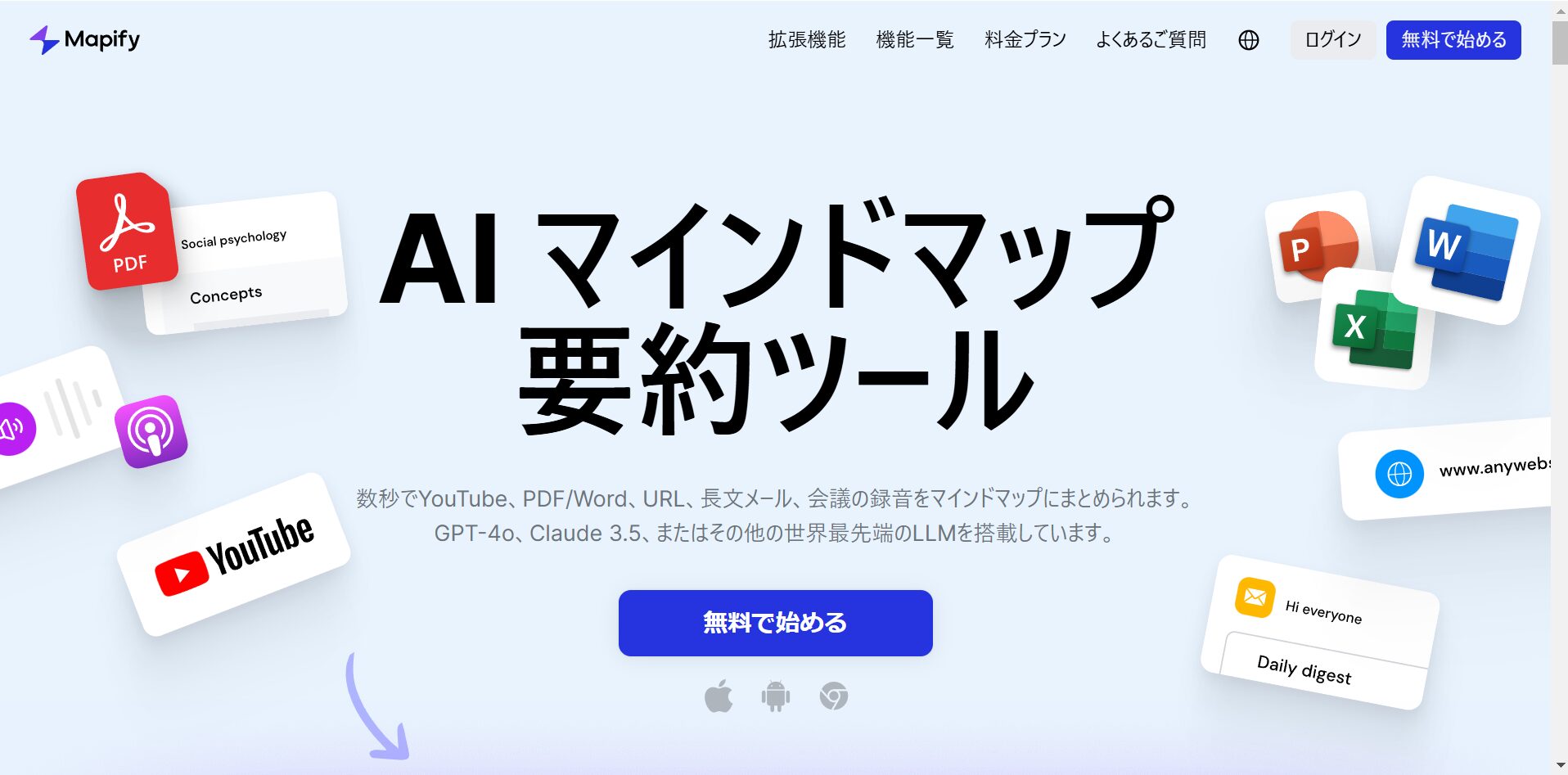
Mapifyの使い方
アカウント登録
公式サイトにアクセスし、「無料で始める」をクリックします。
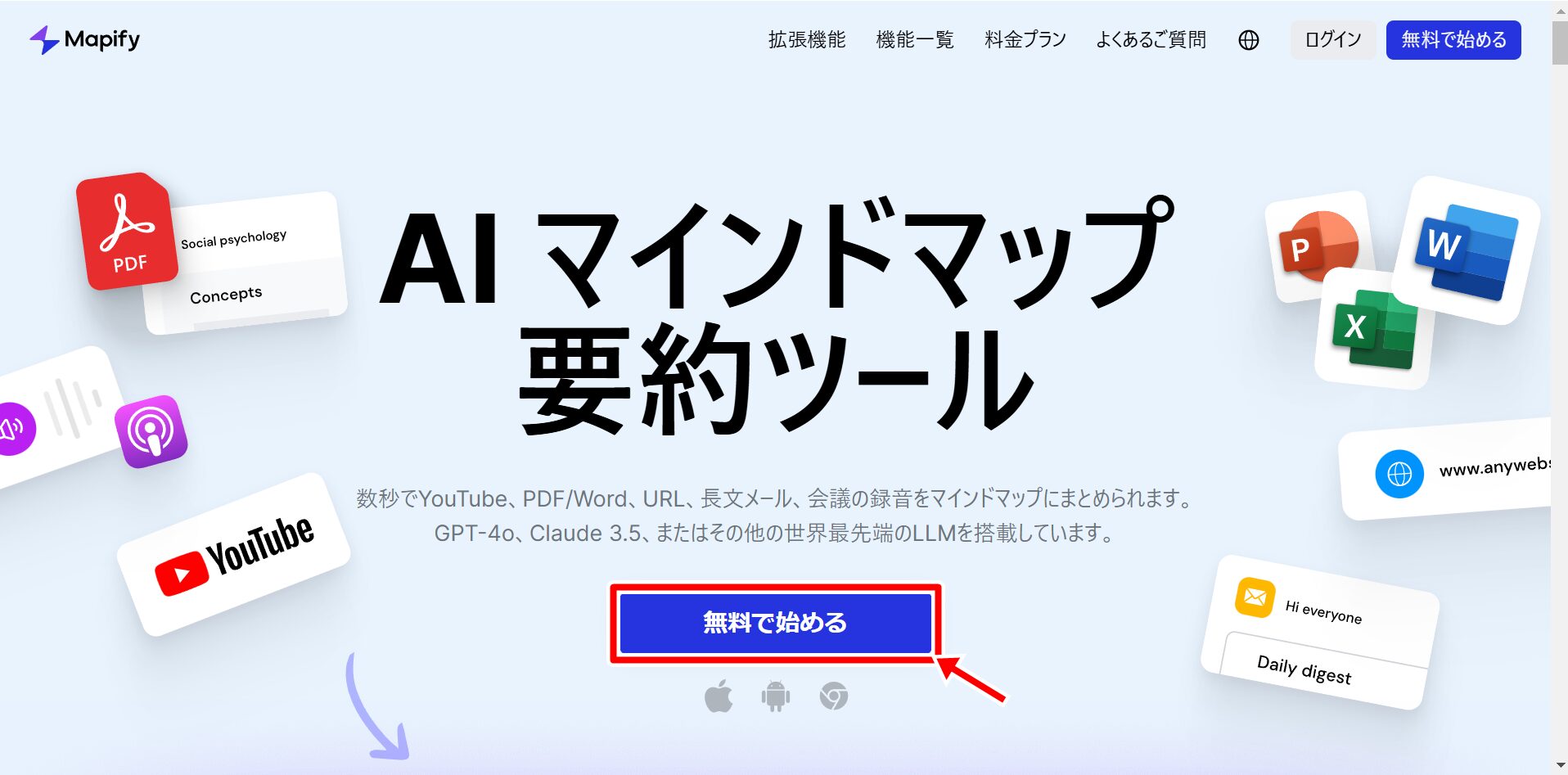
GoogleアカウントやAppleアカウントで登録可能です。今回はメールアドレスで登録します。メールアドレスを入力しましょう。
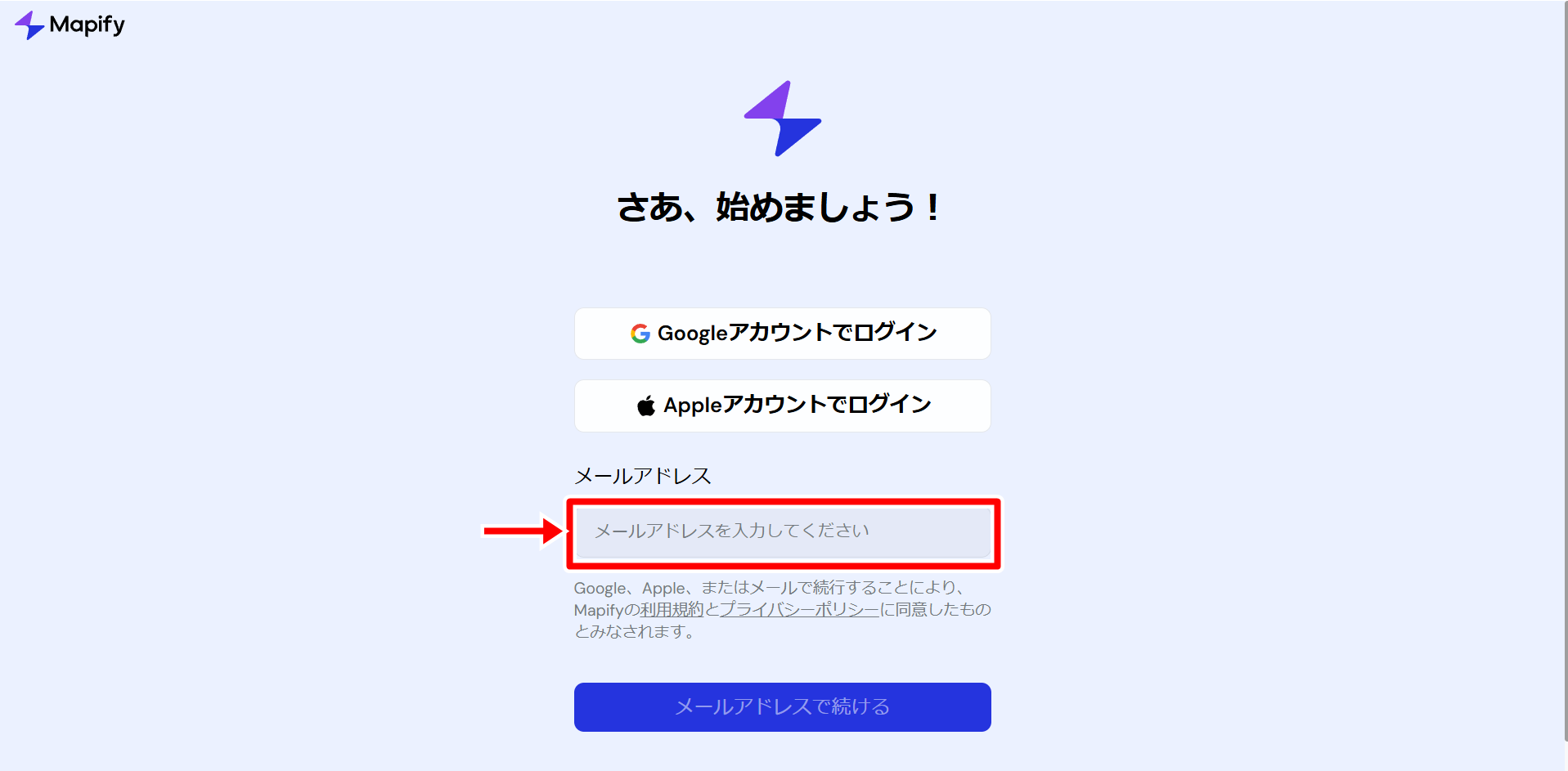
入力したら「メールアドレスで続ける」をクリックします。
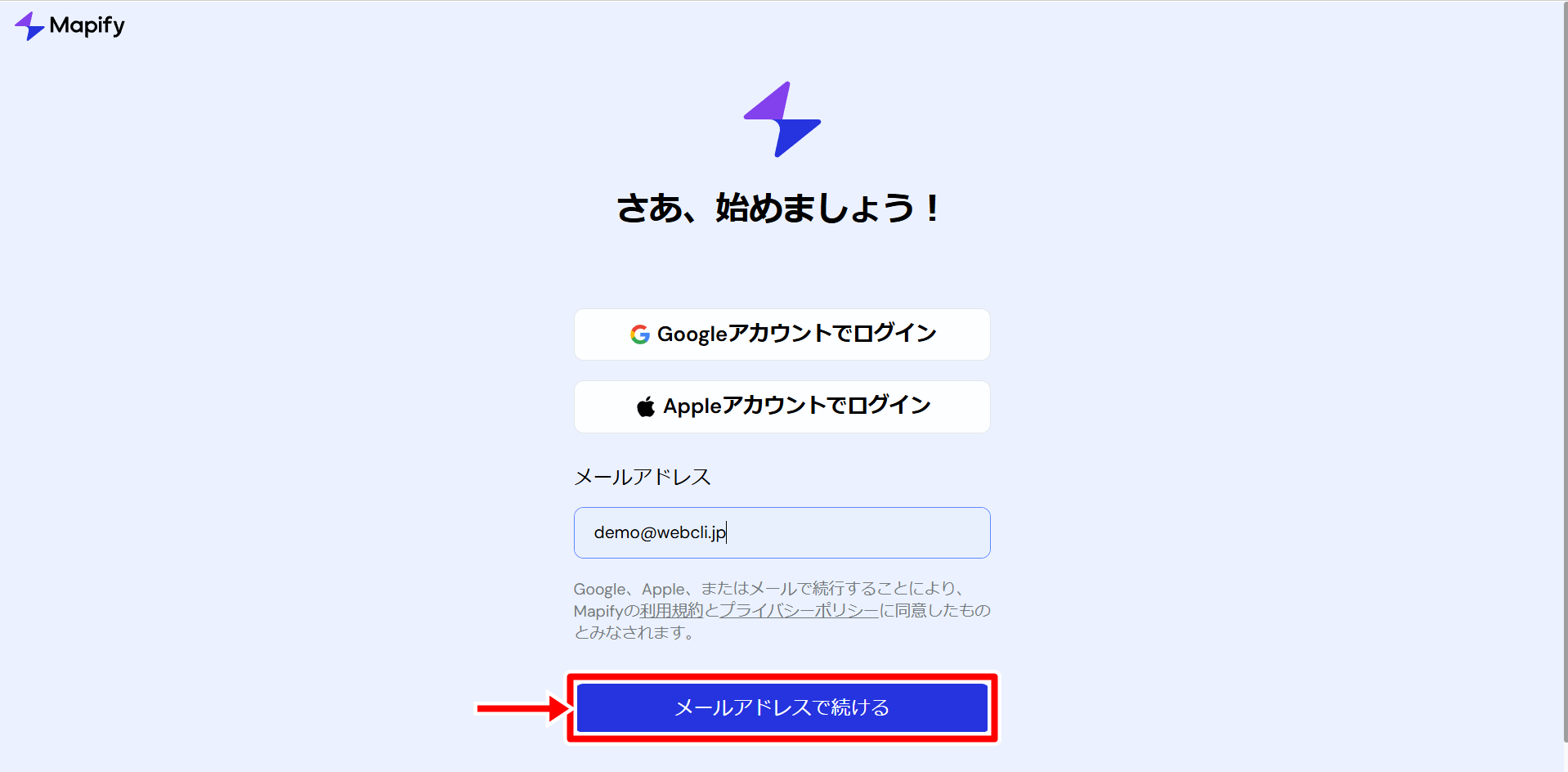
アンケート画面が表示されます。任意で回答しましょう。右上の「スキップ」で回答を省略することもできます。
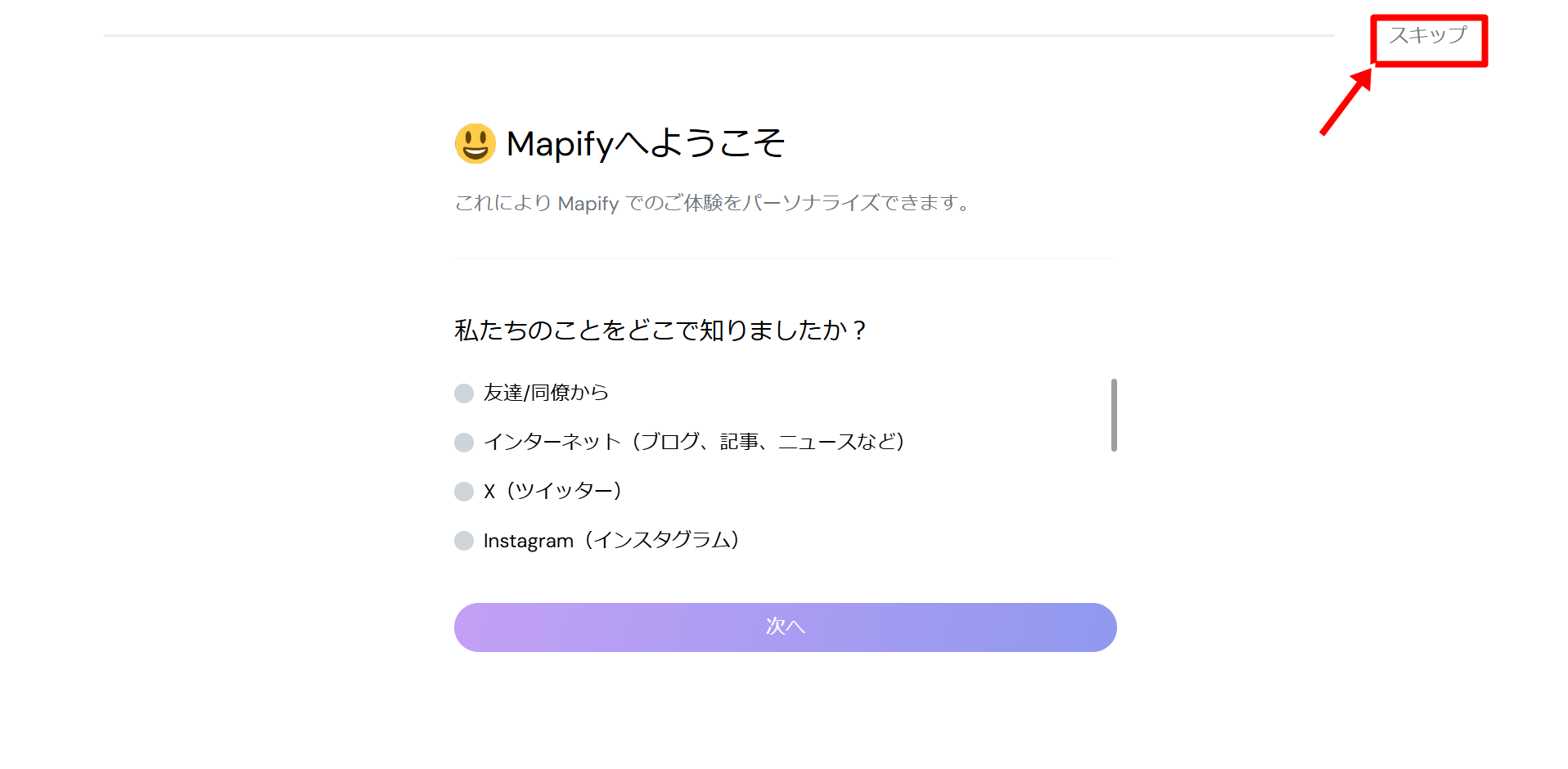
Mapifyのホーム画面が表示されます。
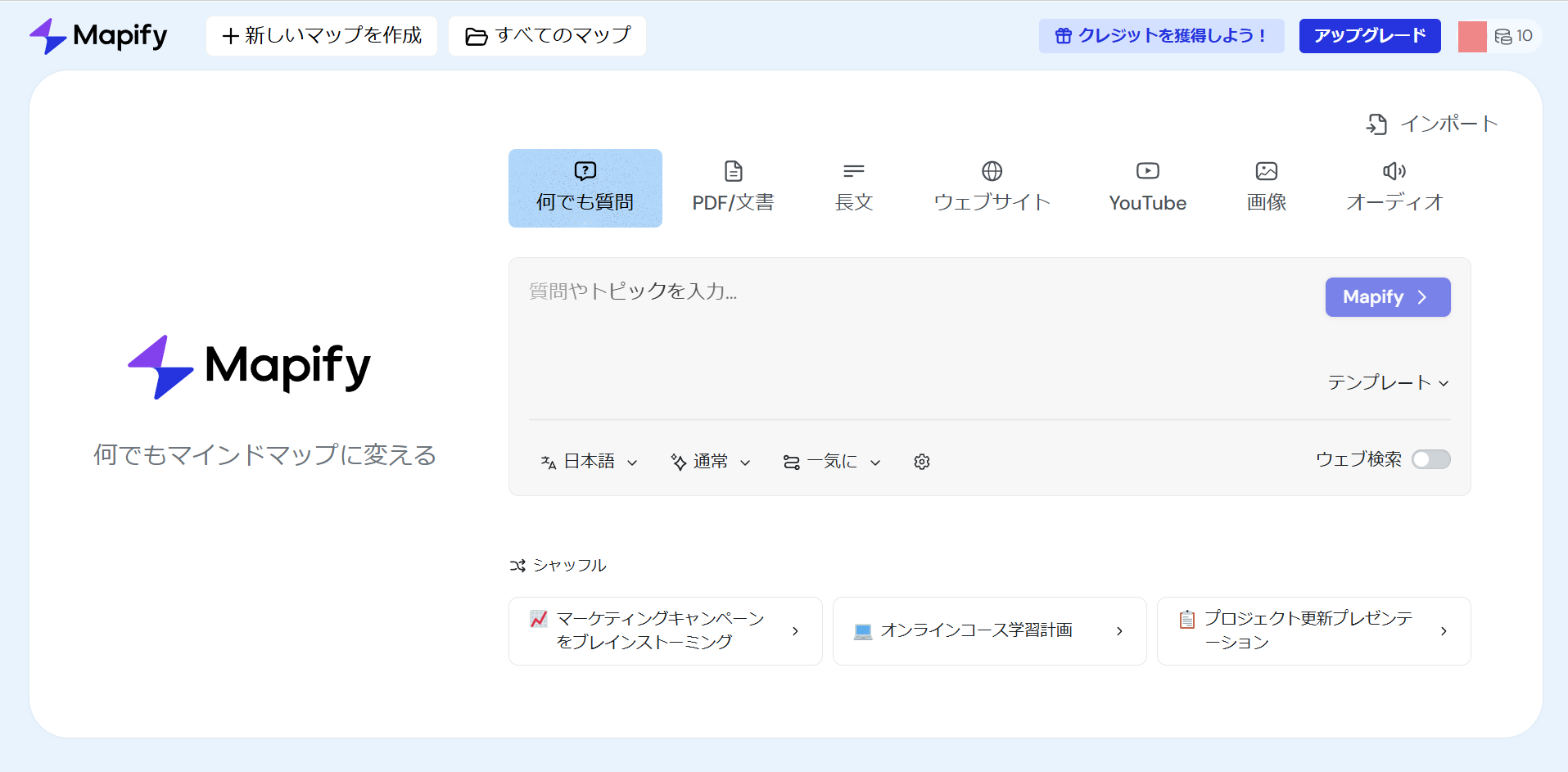
以上でアカウント登録は完了です。
テキスト(プロンプト)から作成
AIに質問するようにテキスト(プロンプト)入力でマインドマップを作成することができます。「なんでも質問」をクリックします。
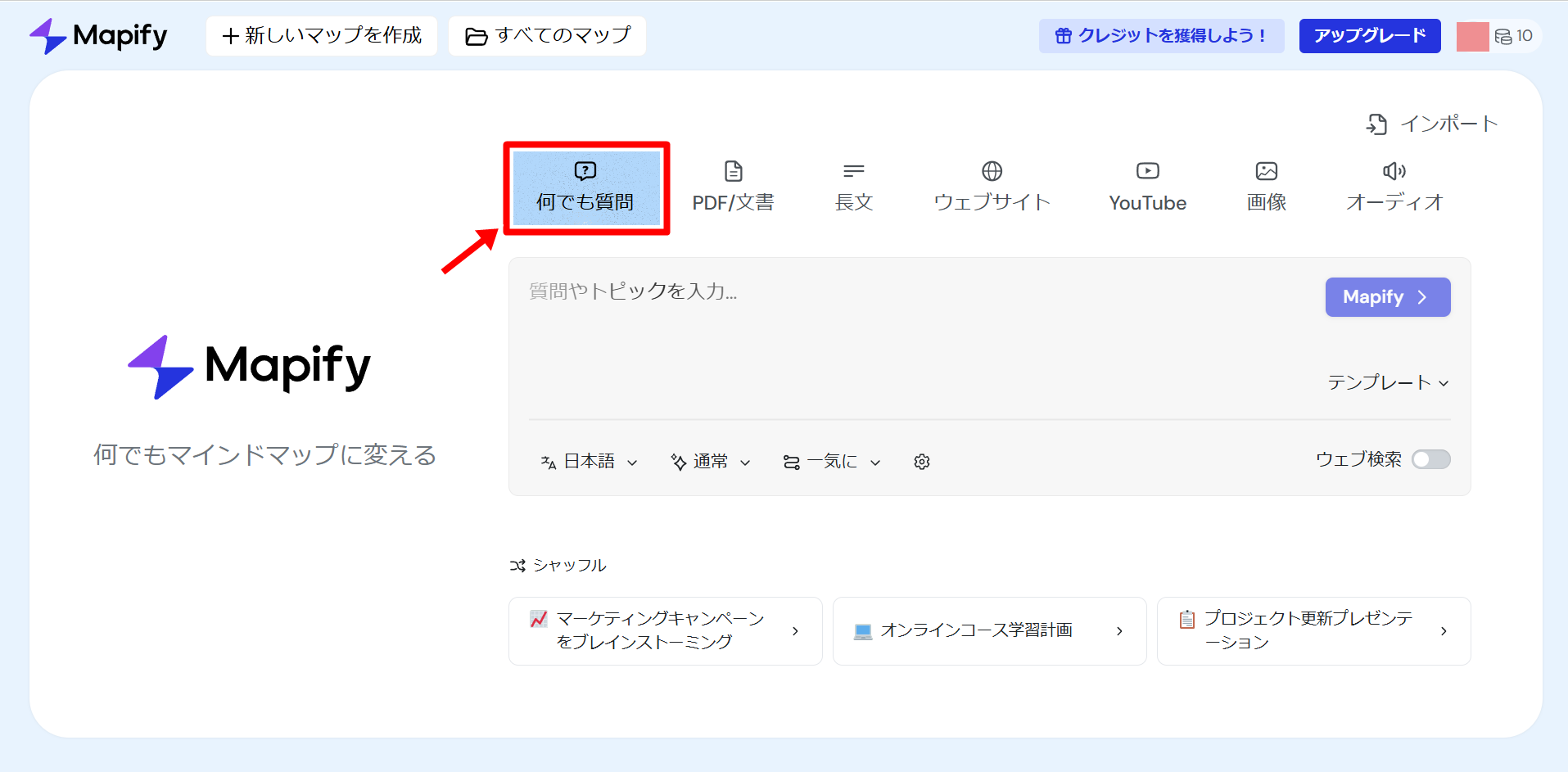
作成したいマインドマップのテーマを入力し「Mapify」をクリックします。
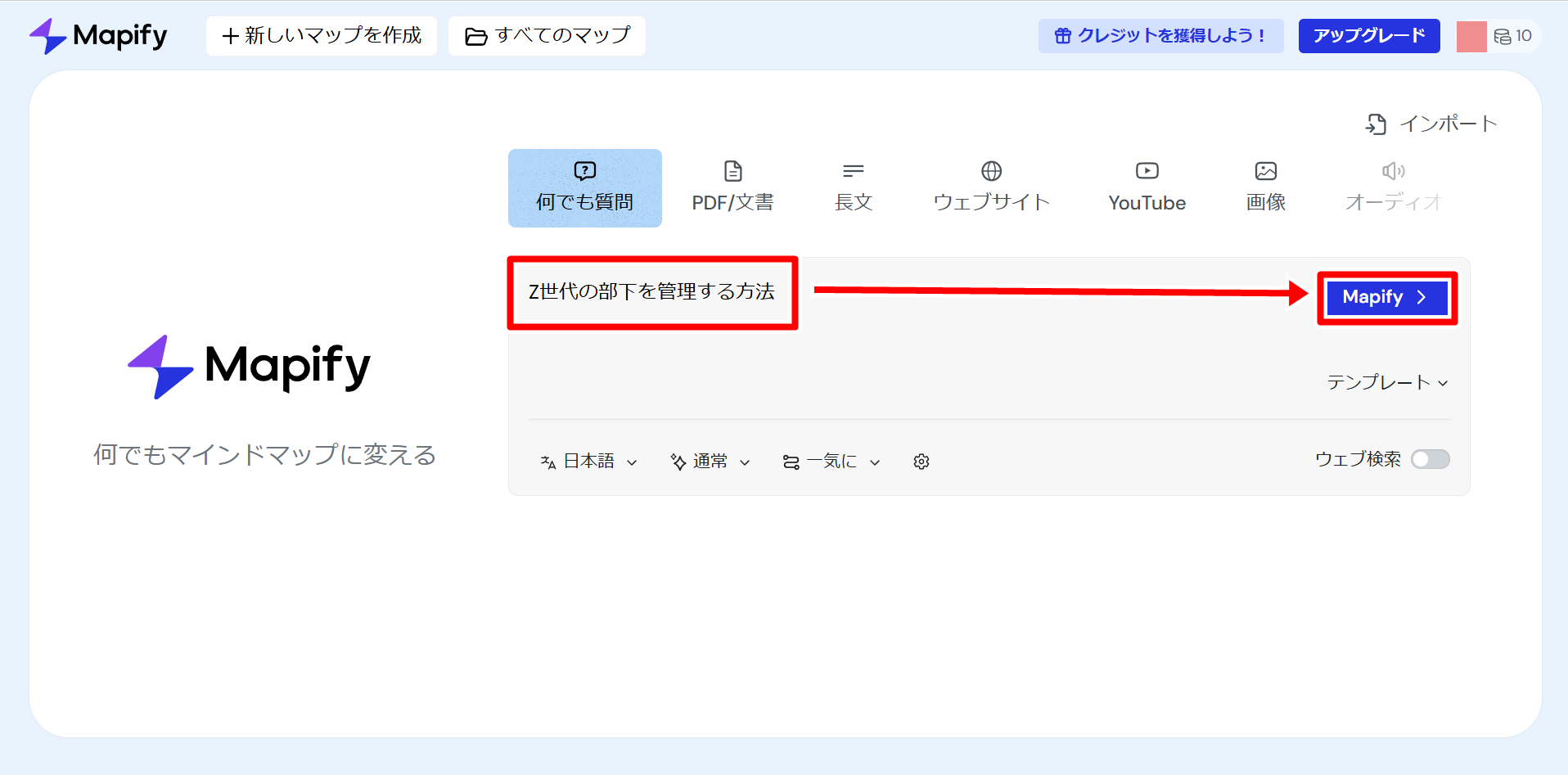
マインドマップが生成されました。
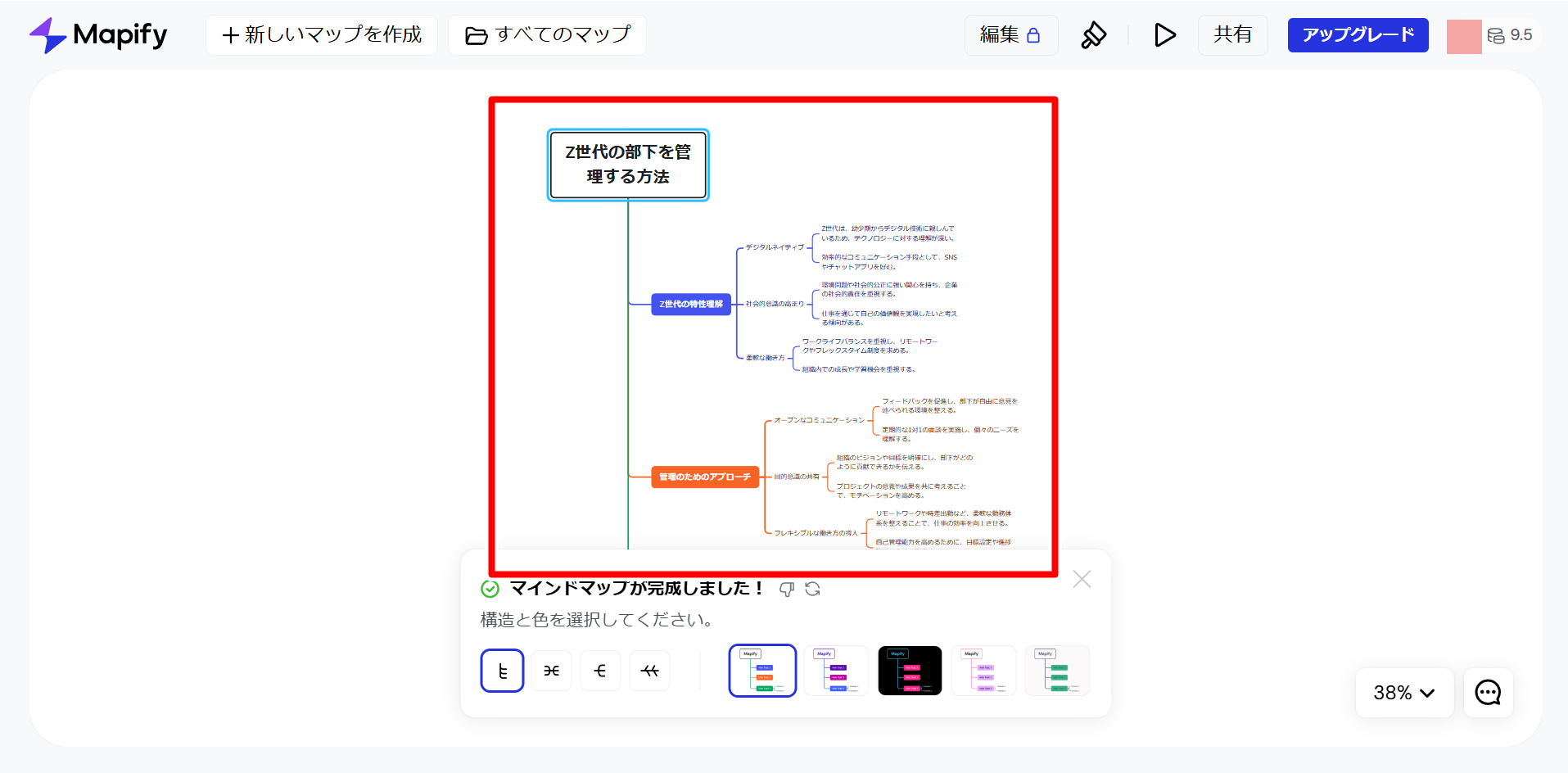
マインドマップのスタイルを変更したい場合は、上部の「筆アイコン」をクリックします。
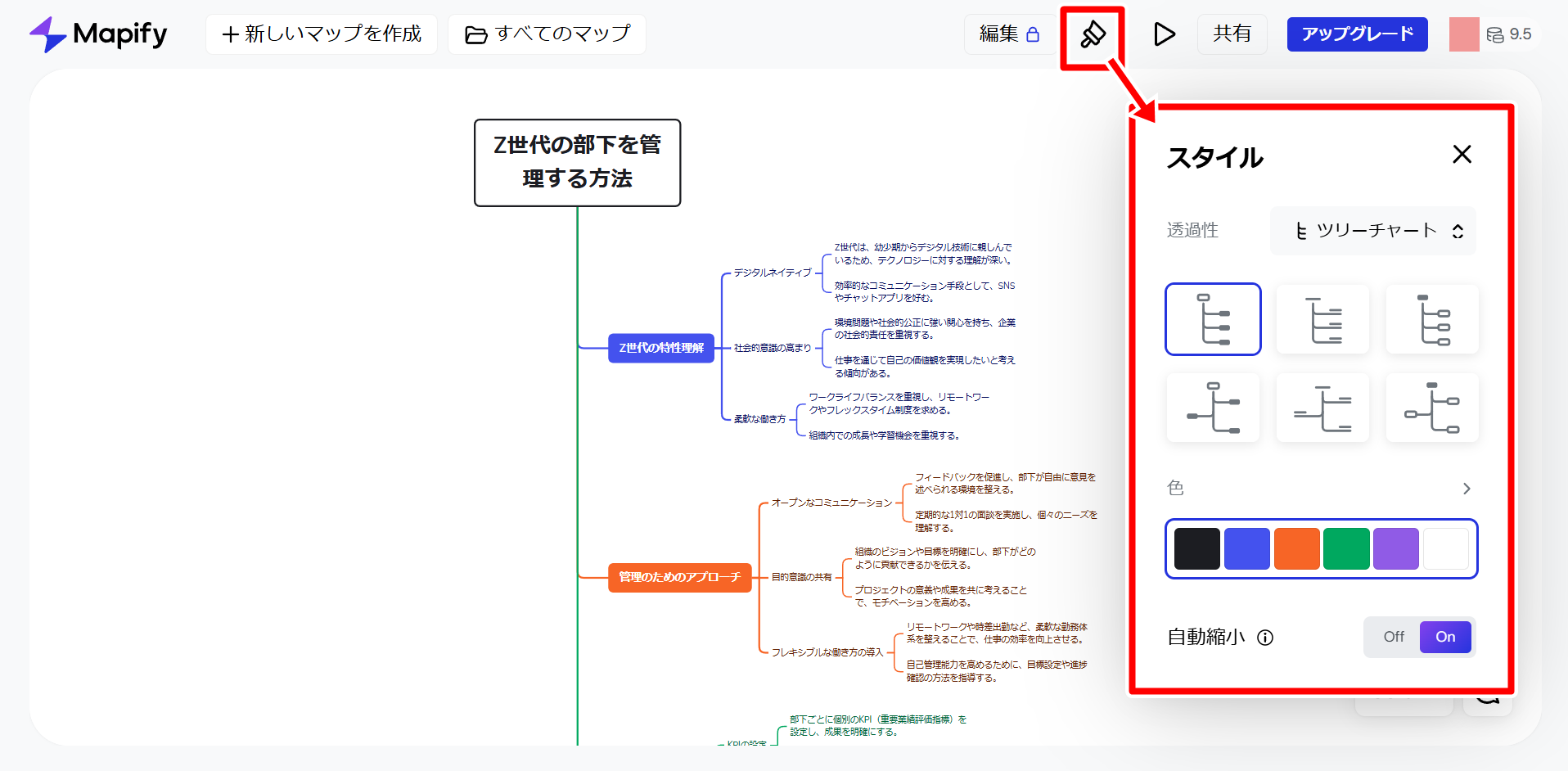
任意のスタイルを選択することで、生成されたマインドマップが変更されます。
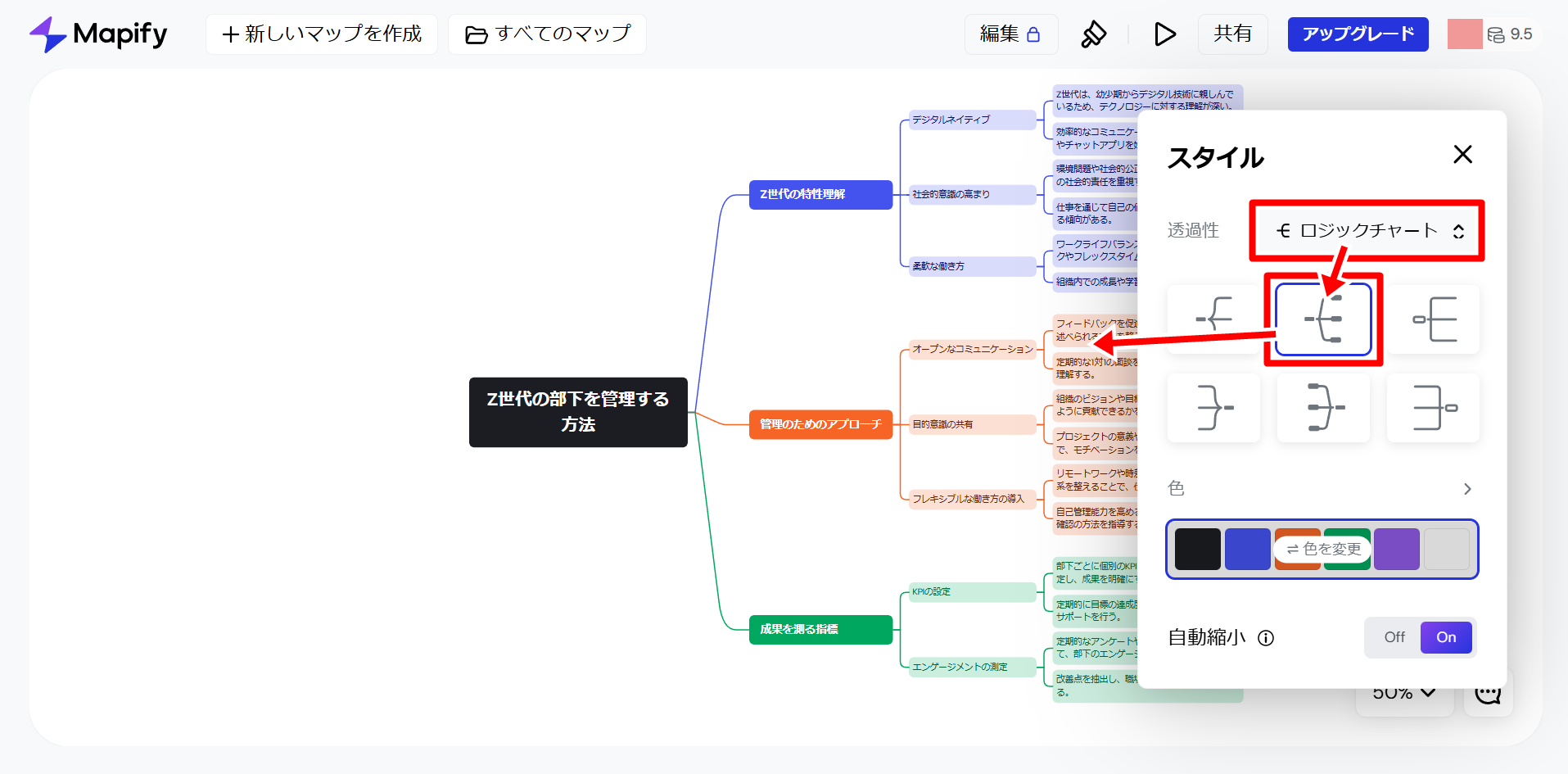
マインドマップの内容についてAIとチャットすることができます。右下の「吹き出しアイコン」をクリックしましょう。
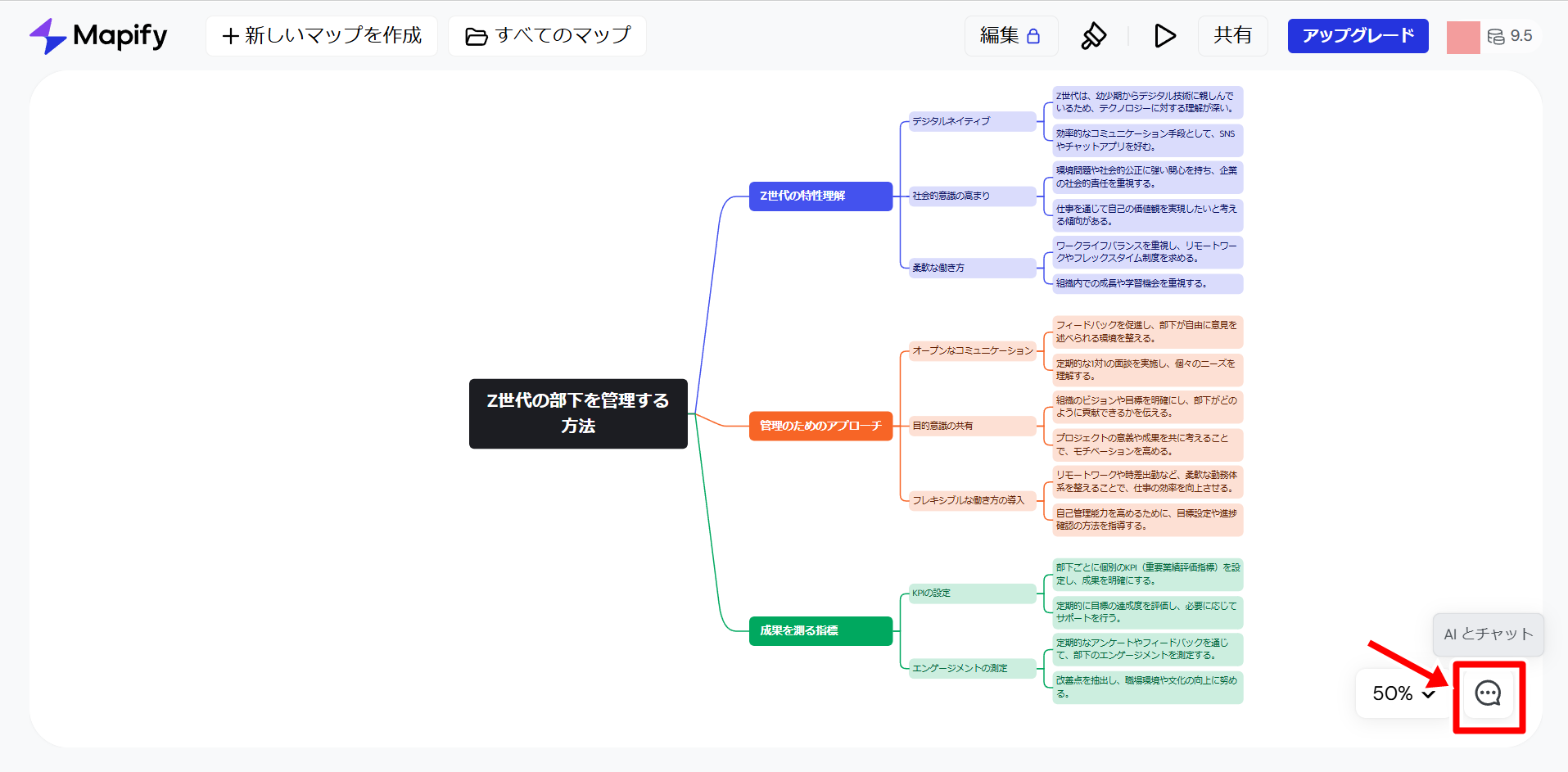
チャット欄が表示されます。追加の指示や質問を入力し「上矢印」をクリックします。
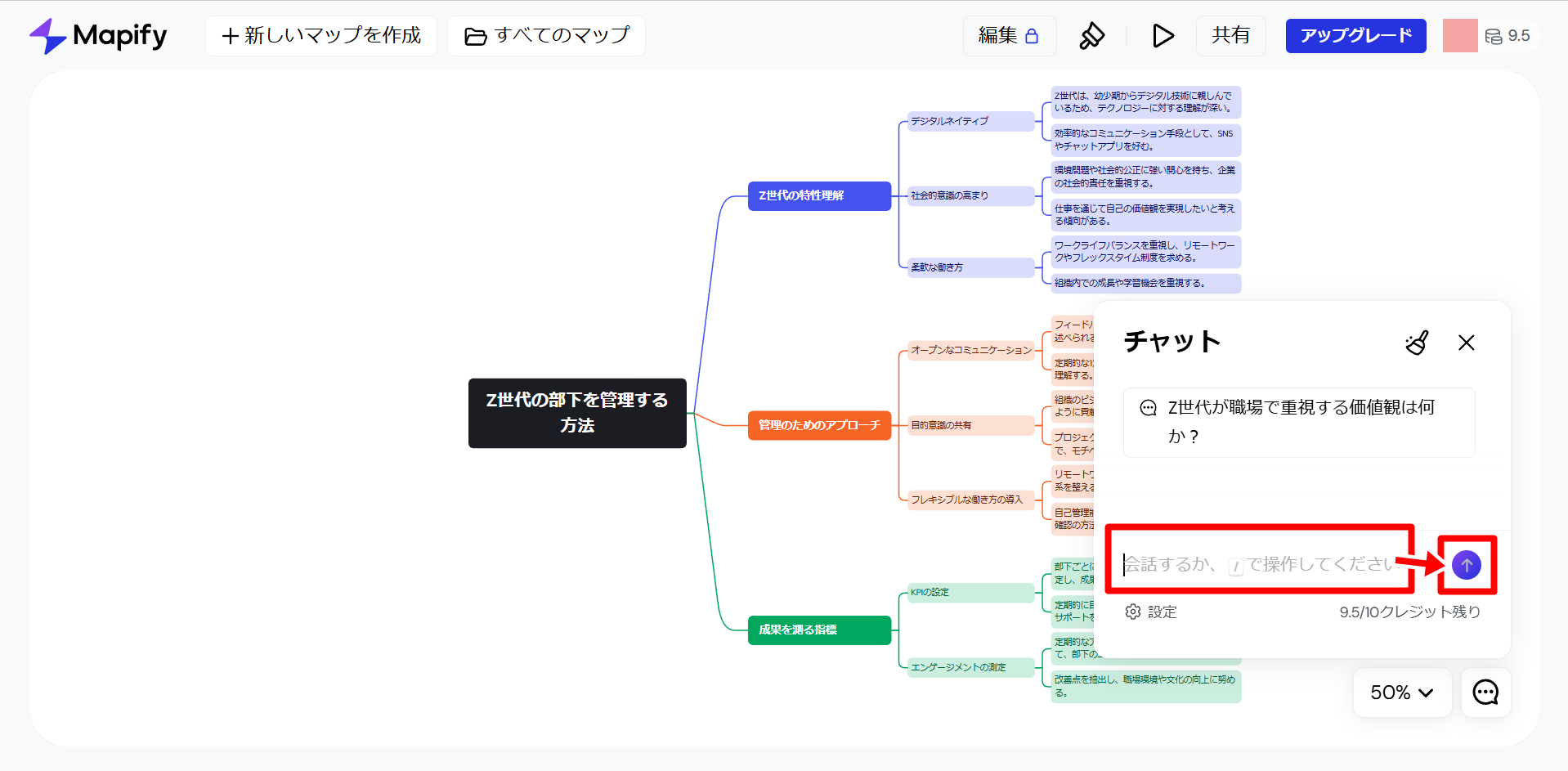
チャット欄に追加のアイデアが生成されます。内容に問題がなければ「マインドマップに追加」をクリックしましょう。
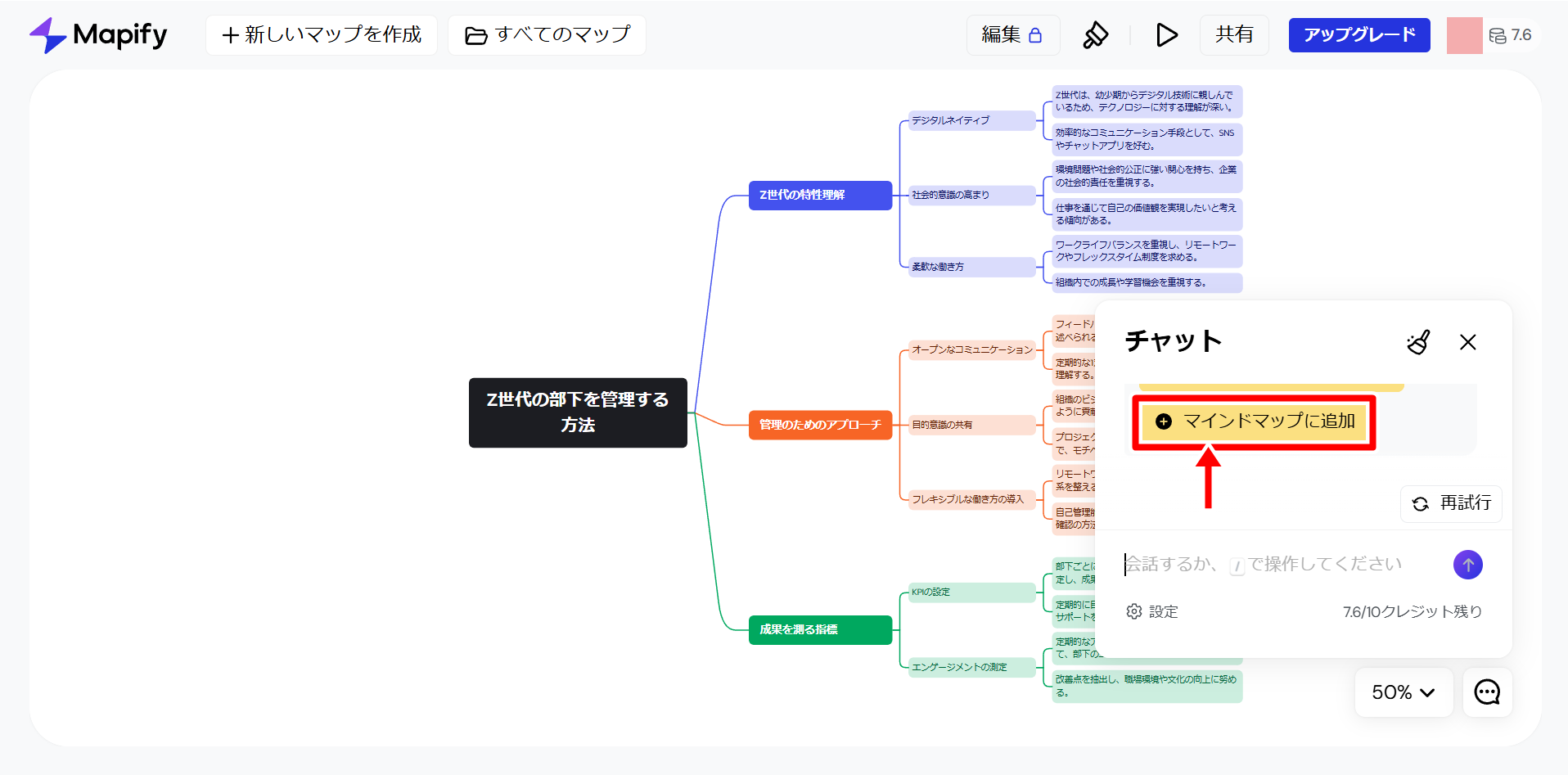
マインドマップ内に追加でAI生成したアイデアが追加されました。
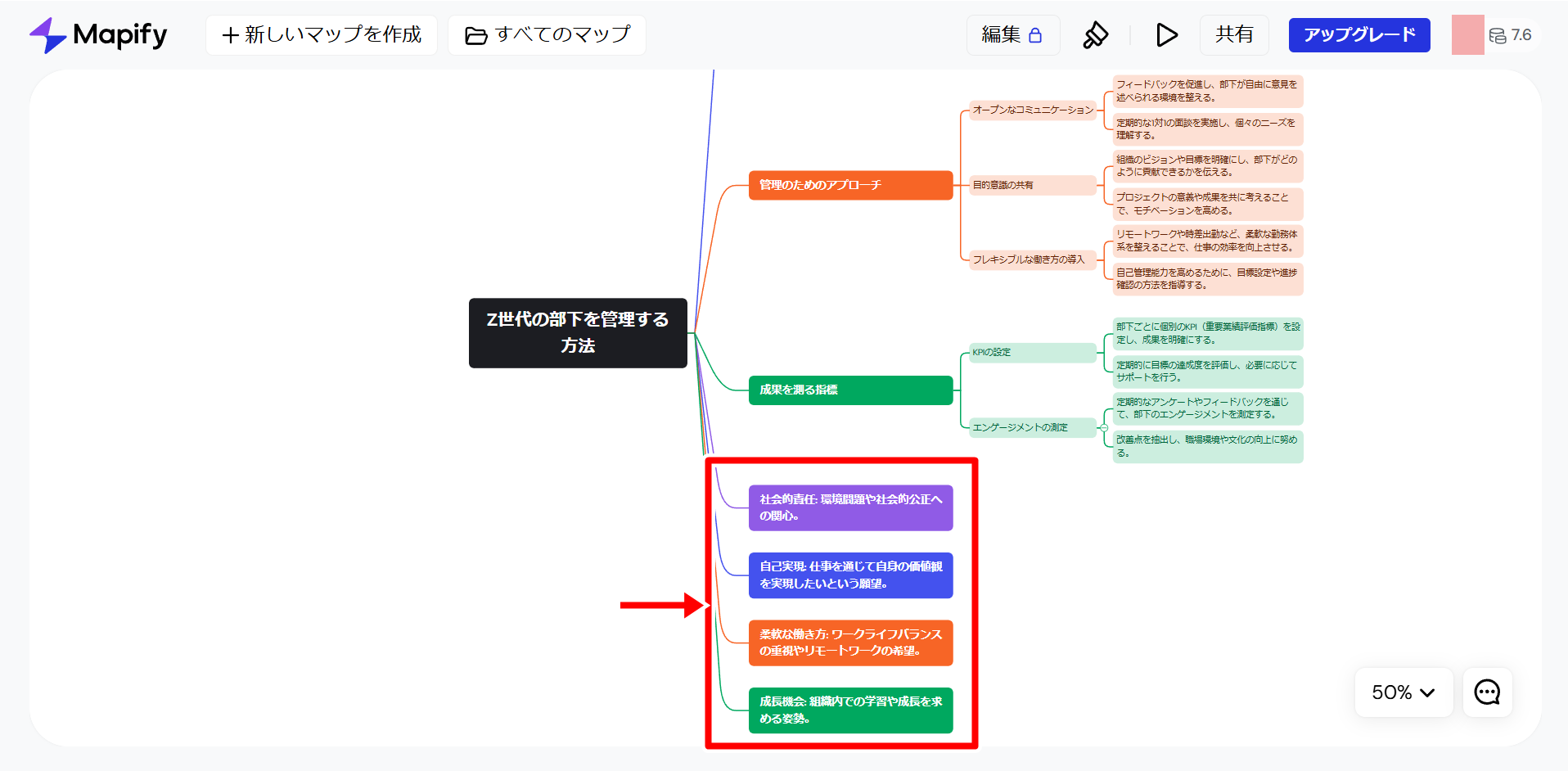
削除したい場合は、「吹き出しアイコン」でチャットを表示させ「元に戻す」をクリックします。

各項目ごとにアイデアを追加することもできます。追加したい項目を右クリックし、表示されたメニューの「さらにアイデアを生成する」をクリックしましょう。
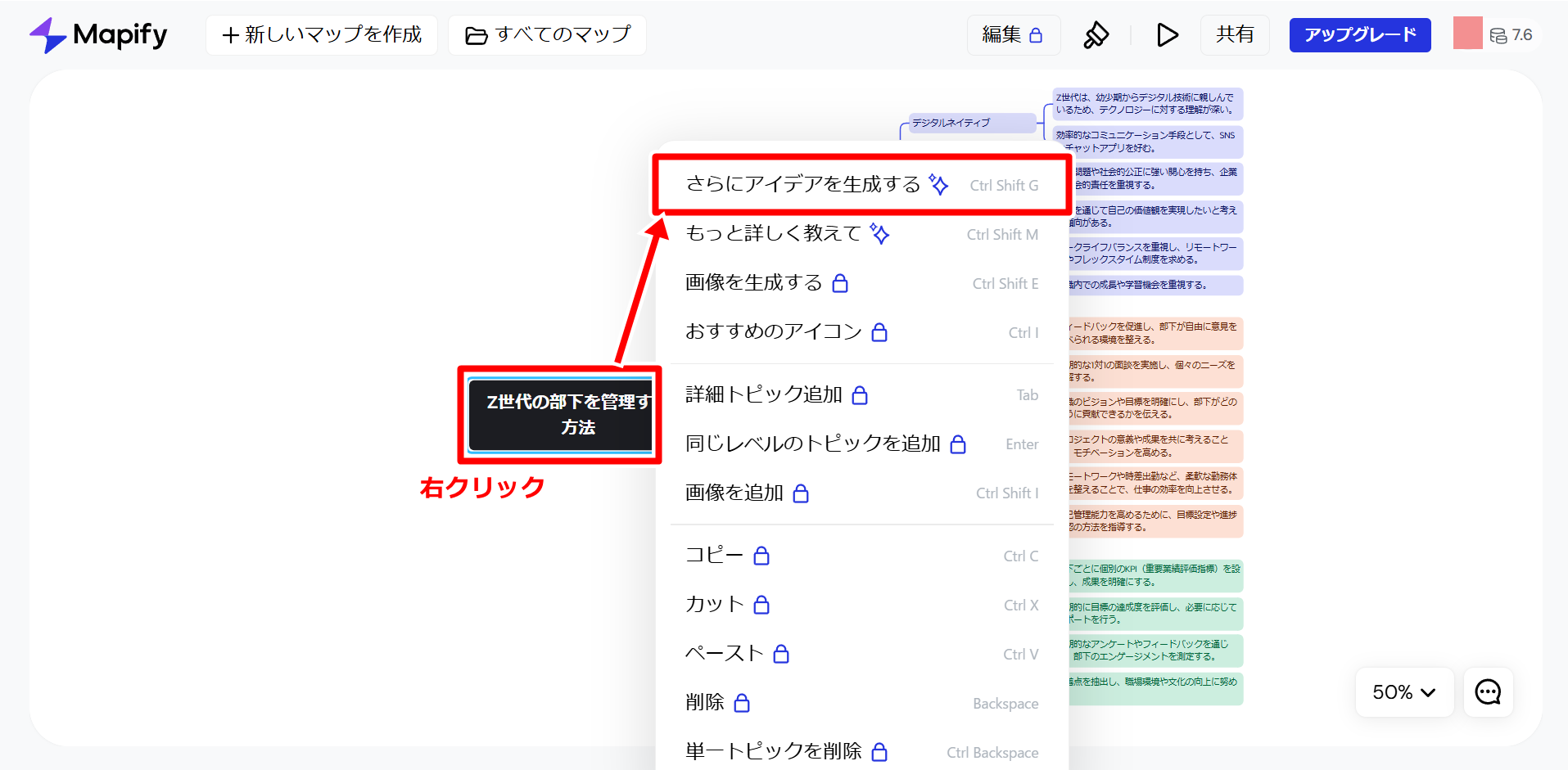
AIが自動でアイデアを生成しマインドマップ内に追加されます。
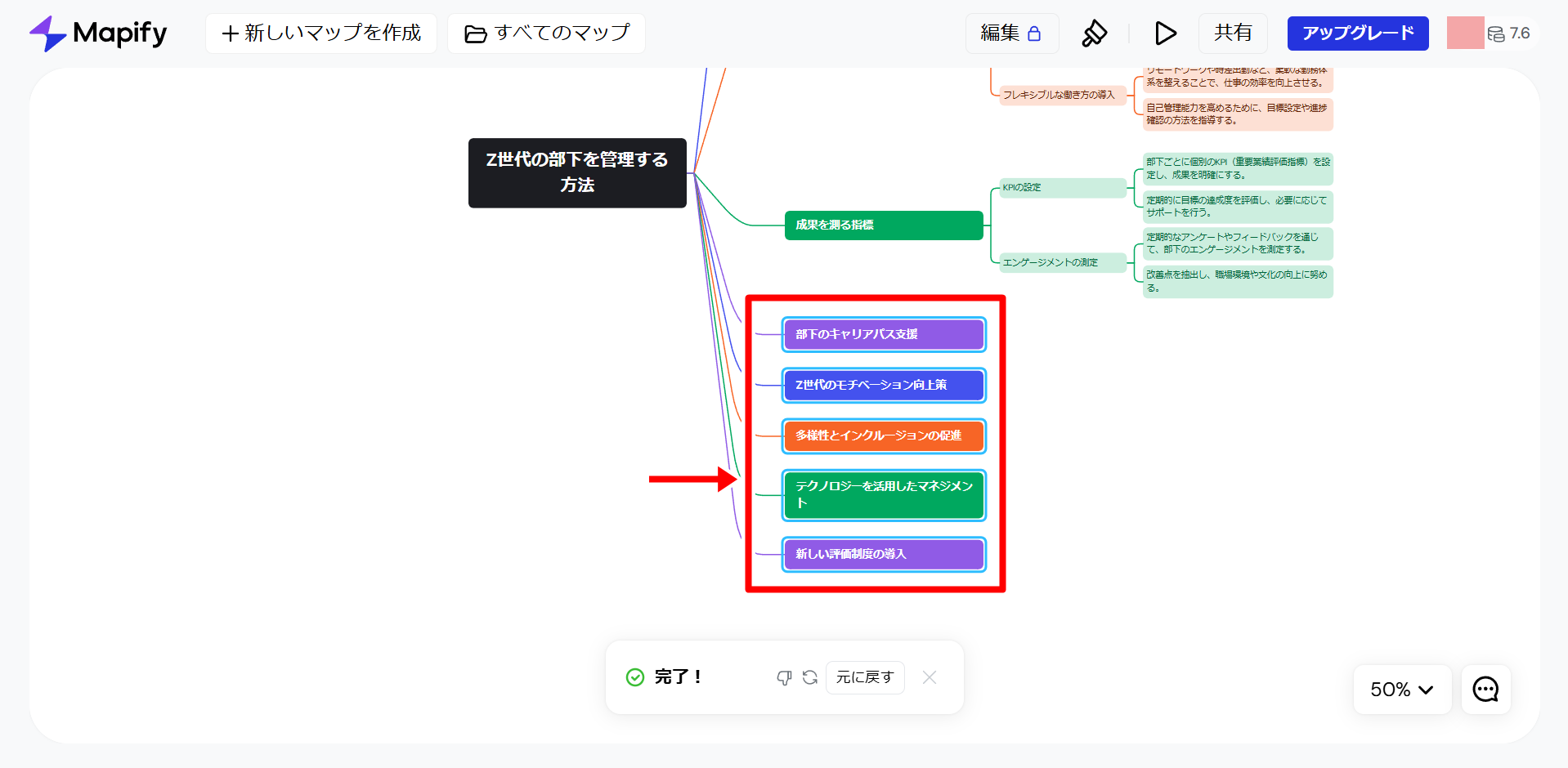
追加した部分を削除したい場合は下部の「元に戻す」をクリックしましょう。
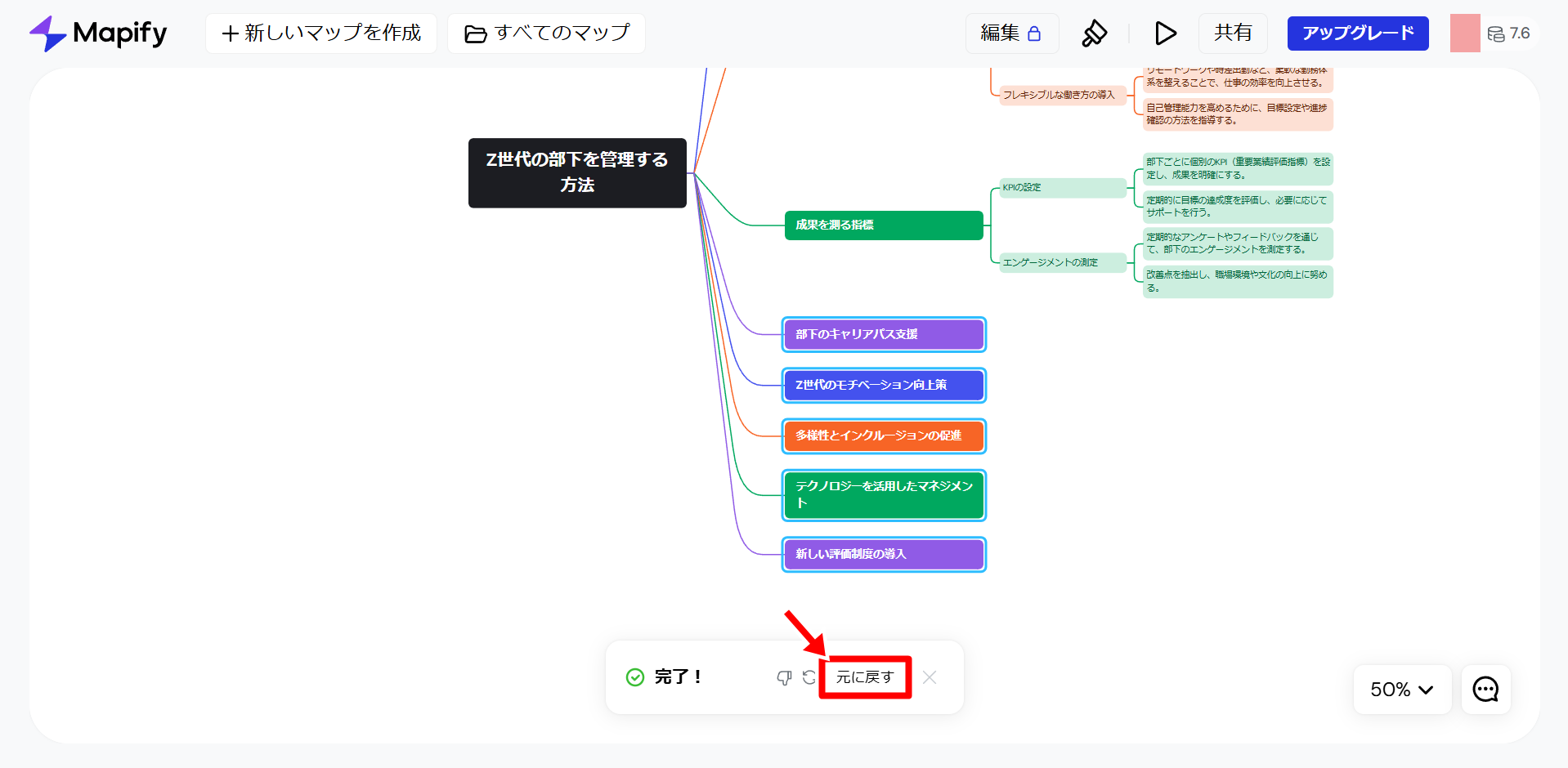
右クリックメニューの「もっと詳しく教えて」では、AIとのチャットでアイデアを生成できます。
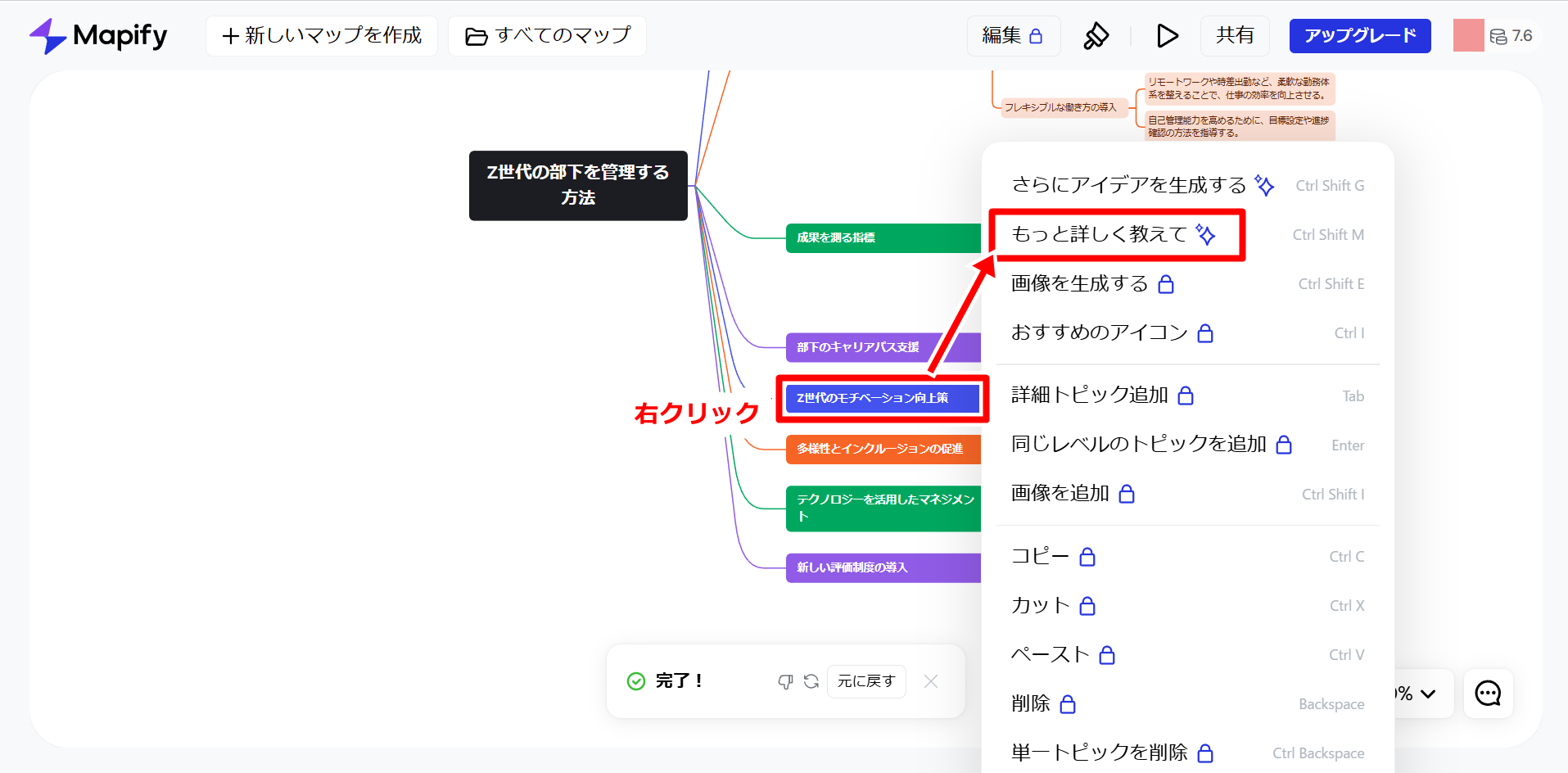
チャットで追加生成されたアイデアを確認し、問題がなければ「選択したトピックに追加」をクリックしましょう。
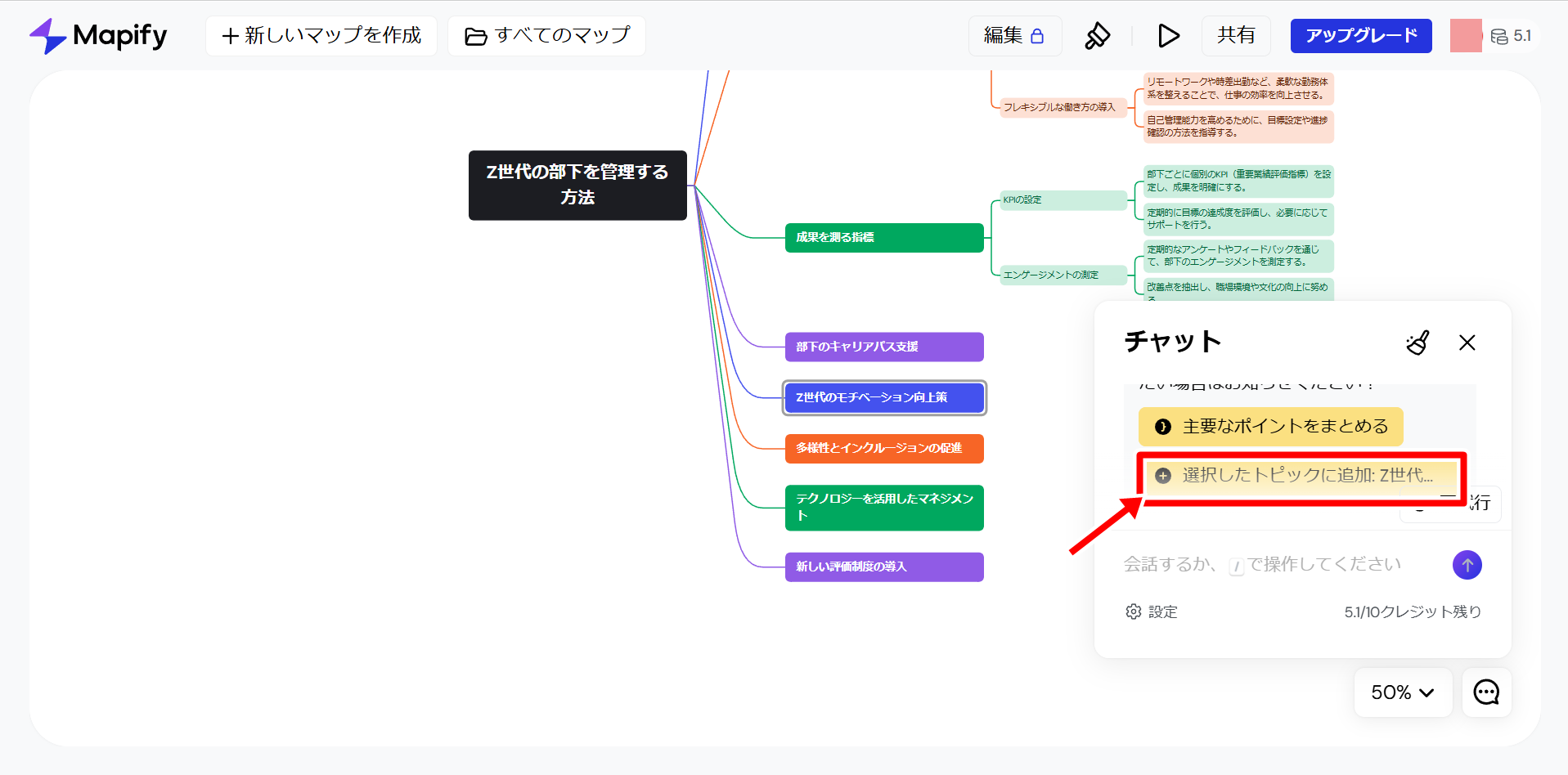
AIチャットで生成したアイデアが追加されました。
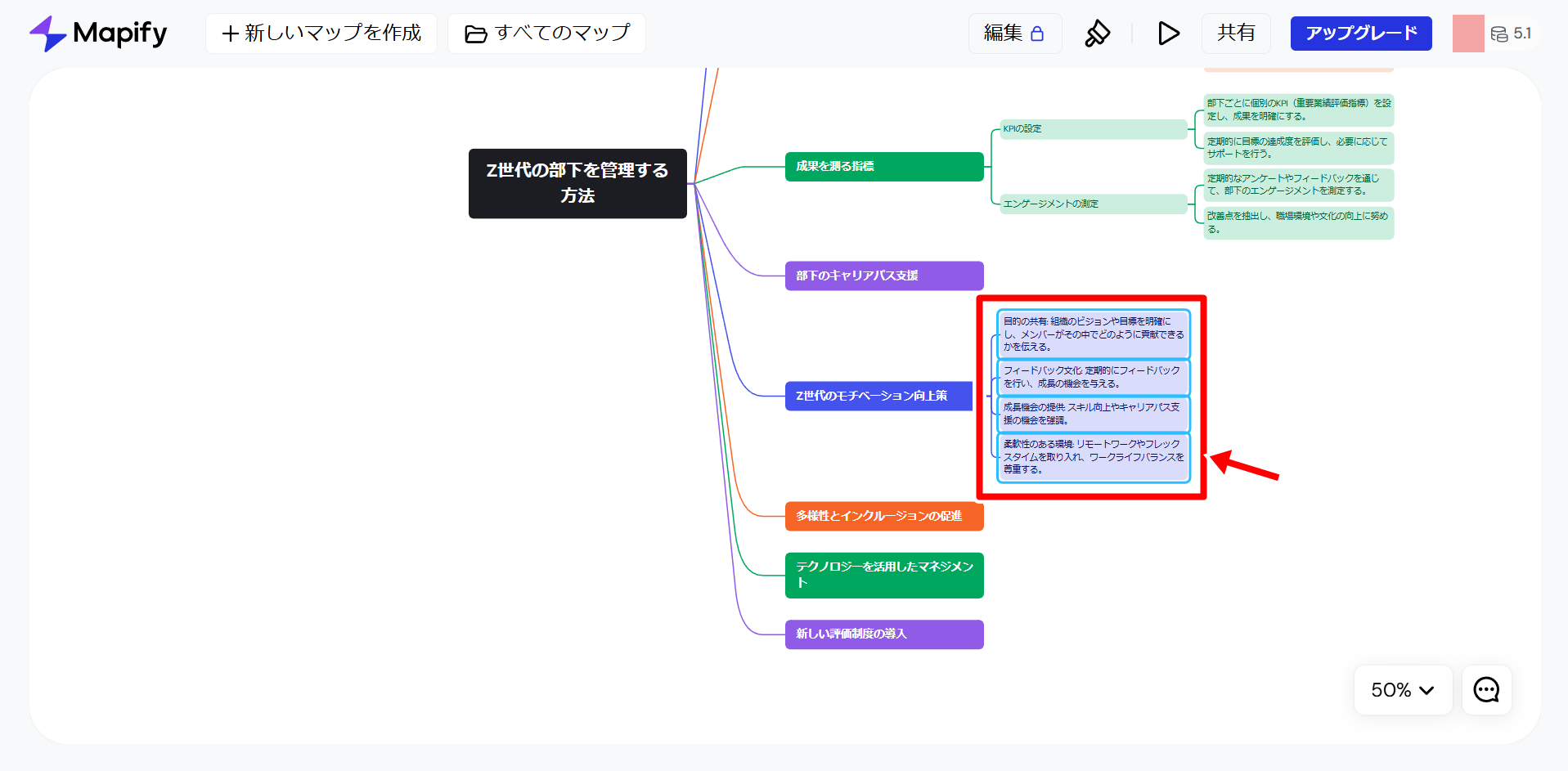
PDF/文書から作成
PDF等の文書データをインポートすることで、その内容についてマインドマップを作成することができます。「PDF/文章」をクリックしましょう。
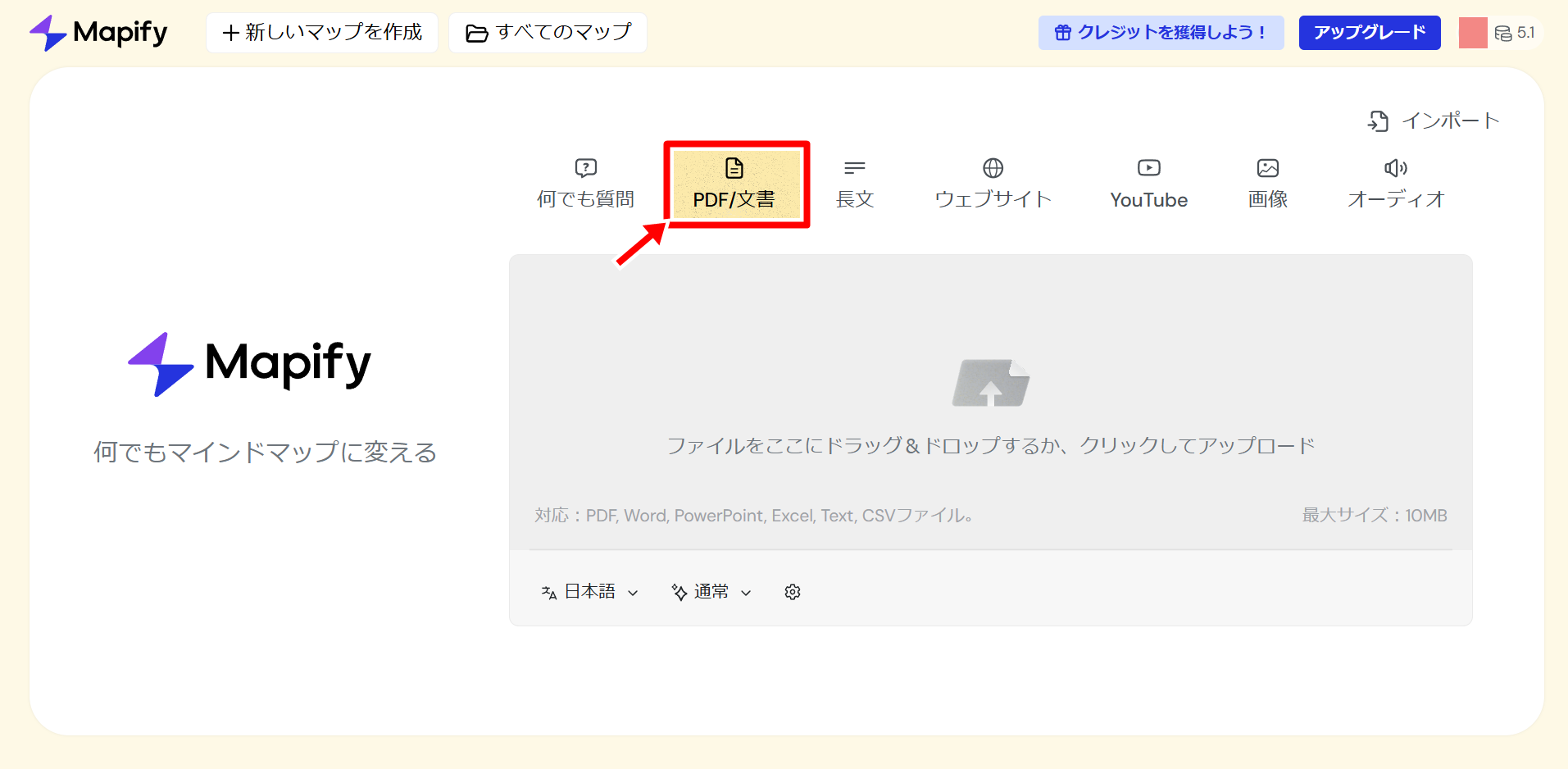
インポートしたい文書データをドラッグ&ドロップします。
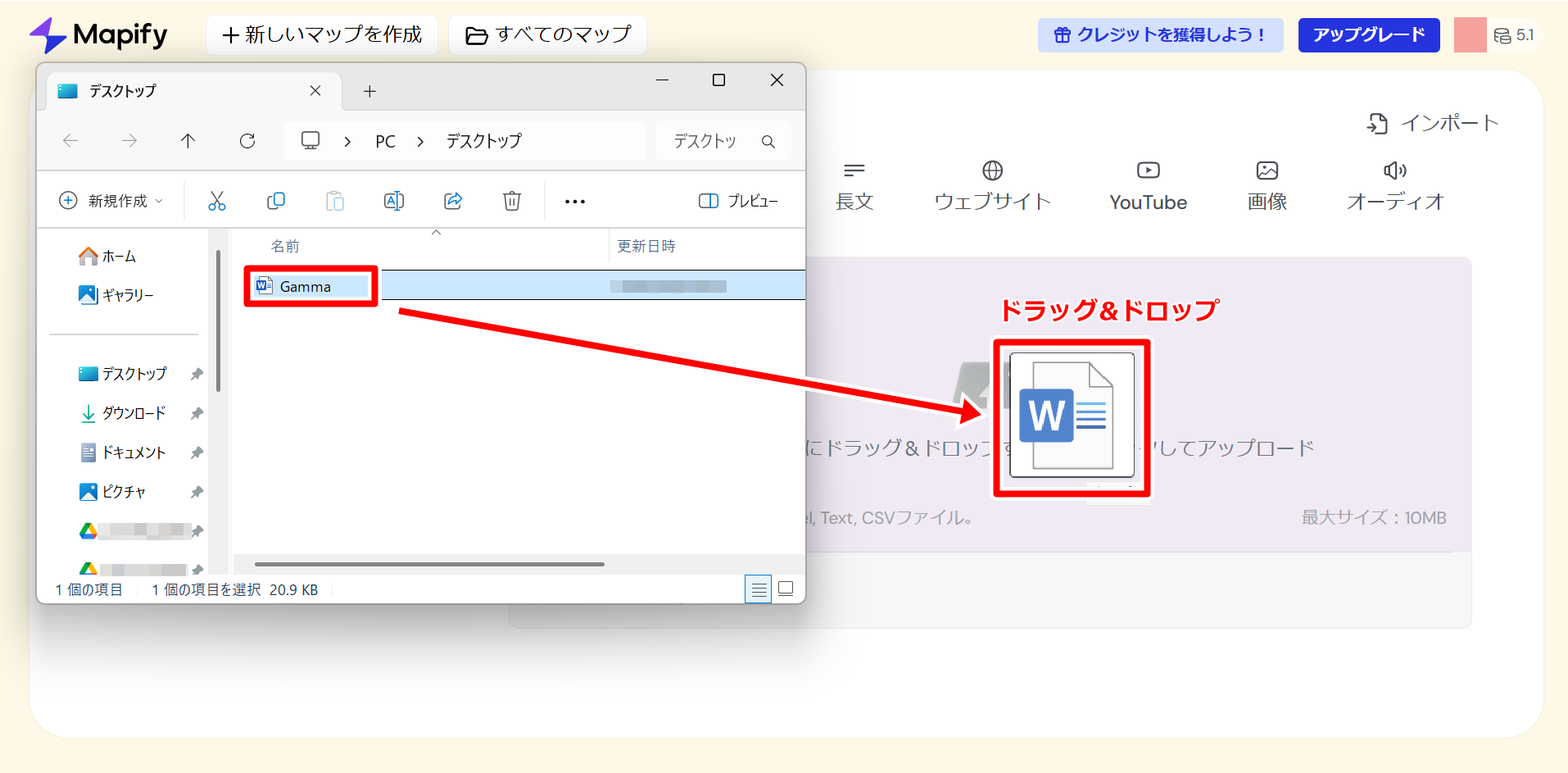
文書データを選択したら「Mapify」をクリックしましょう。
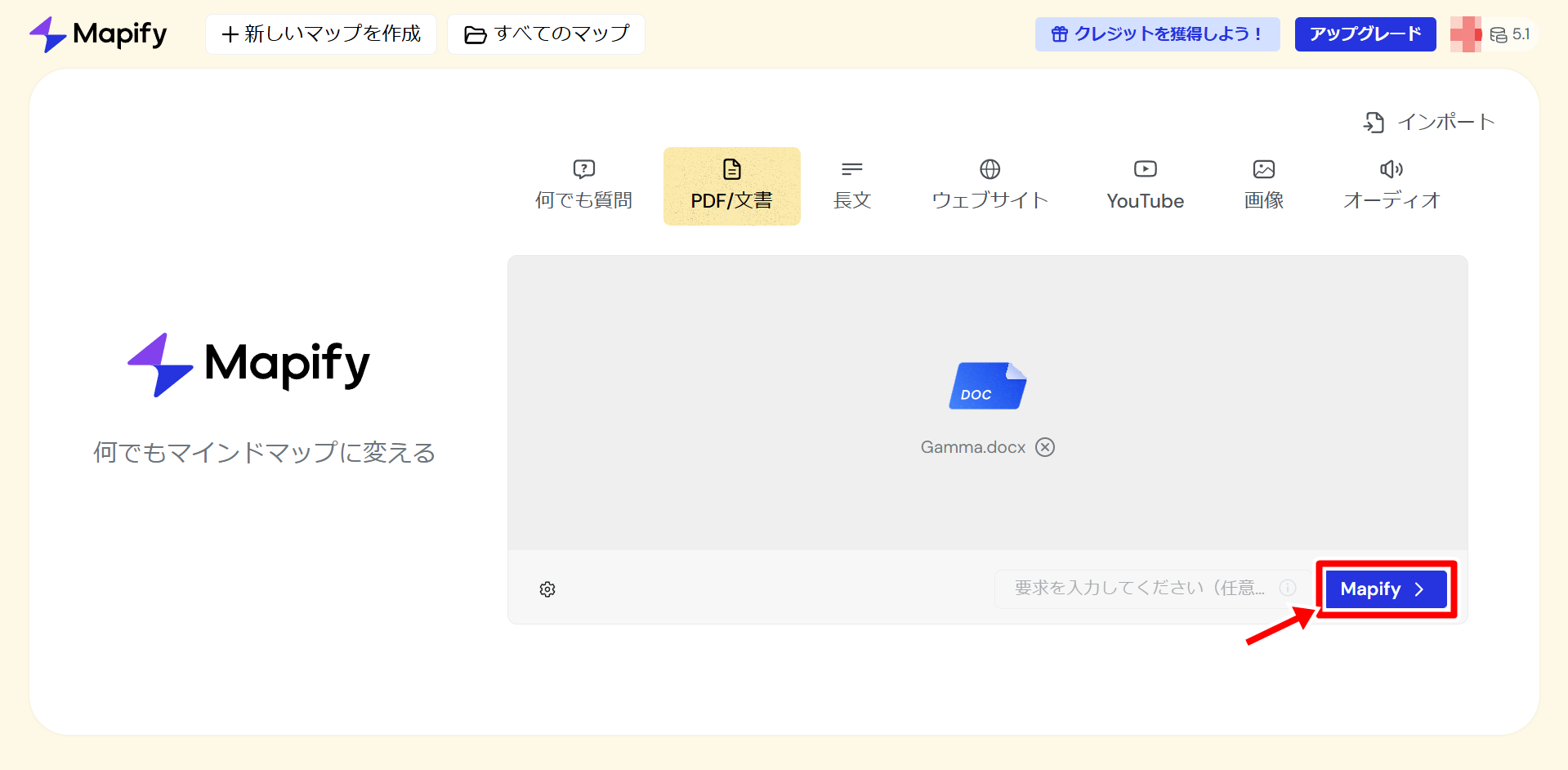
文書データの内容についてマインドマップが生成されました。
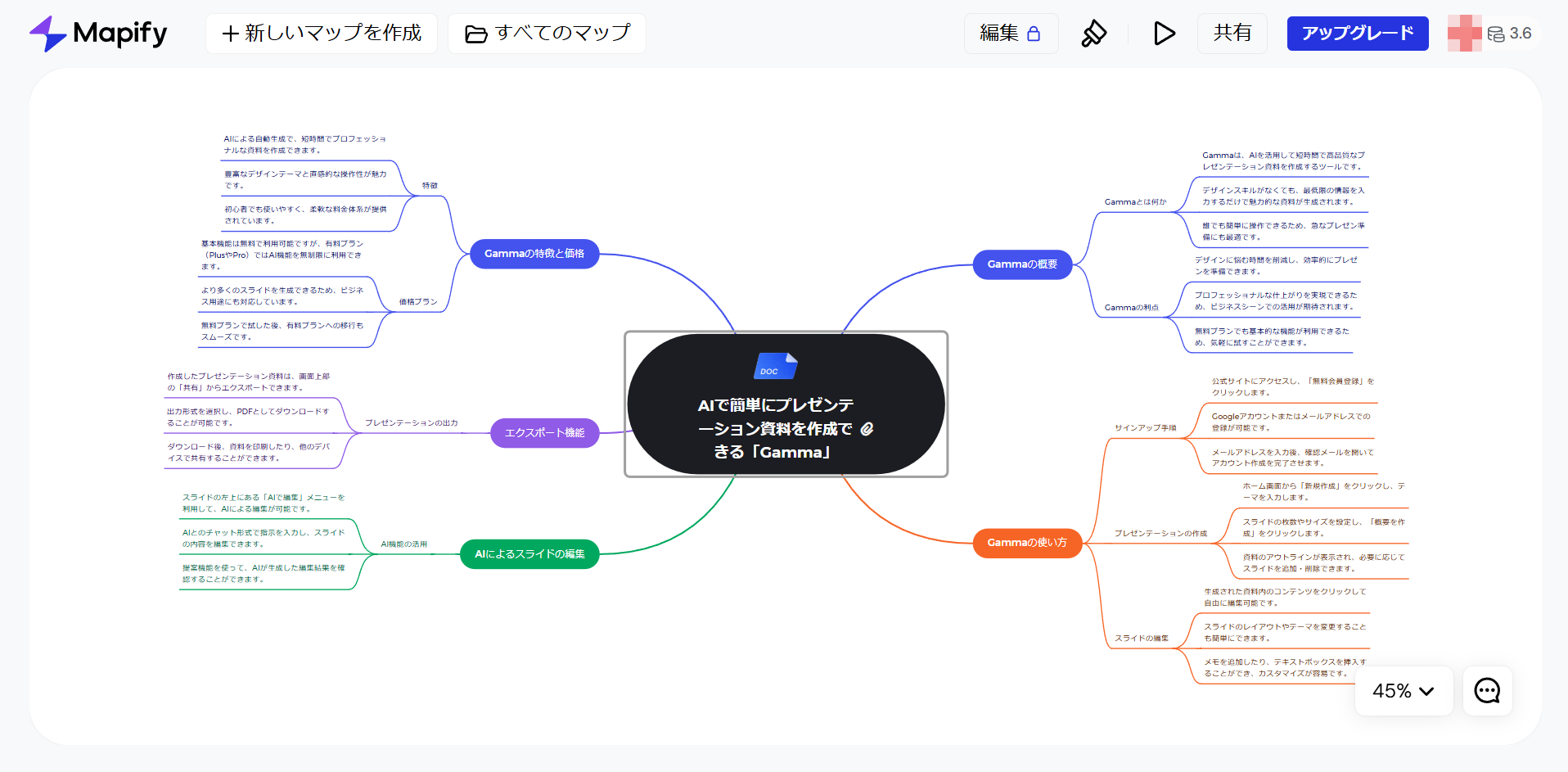
ウェブサイトから作成
ウェブサイトの内容についてマインドマップを作成し、要約のように確認することができます。「ウェブサイト」をクリックします。
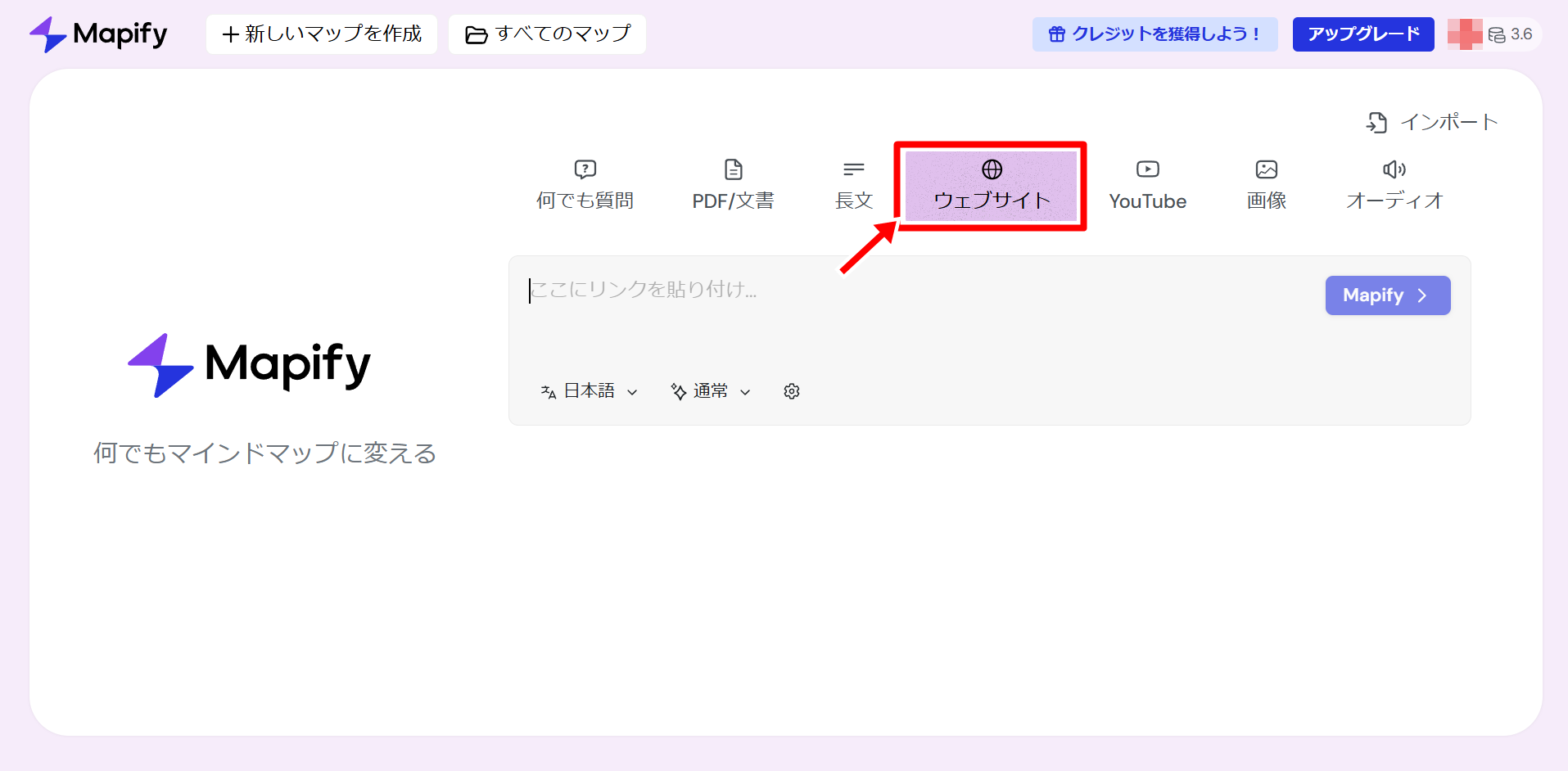
参照したいウェブサイトのURLを記入し「Mapify」をクリックしましょう。

ウェブサイトのマインドマップが生成されました。要約のようにウェブサイト全体の内容を把握することができます。
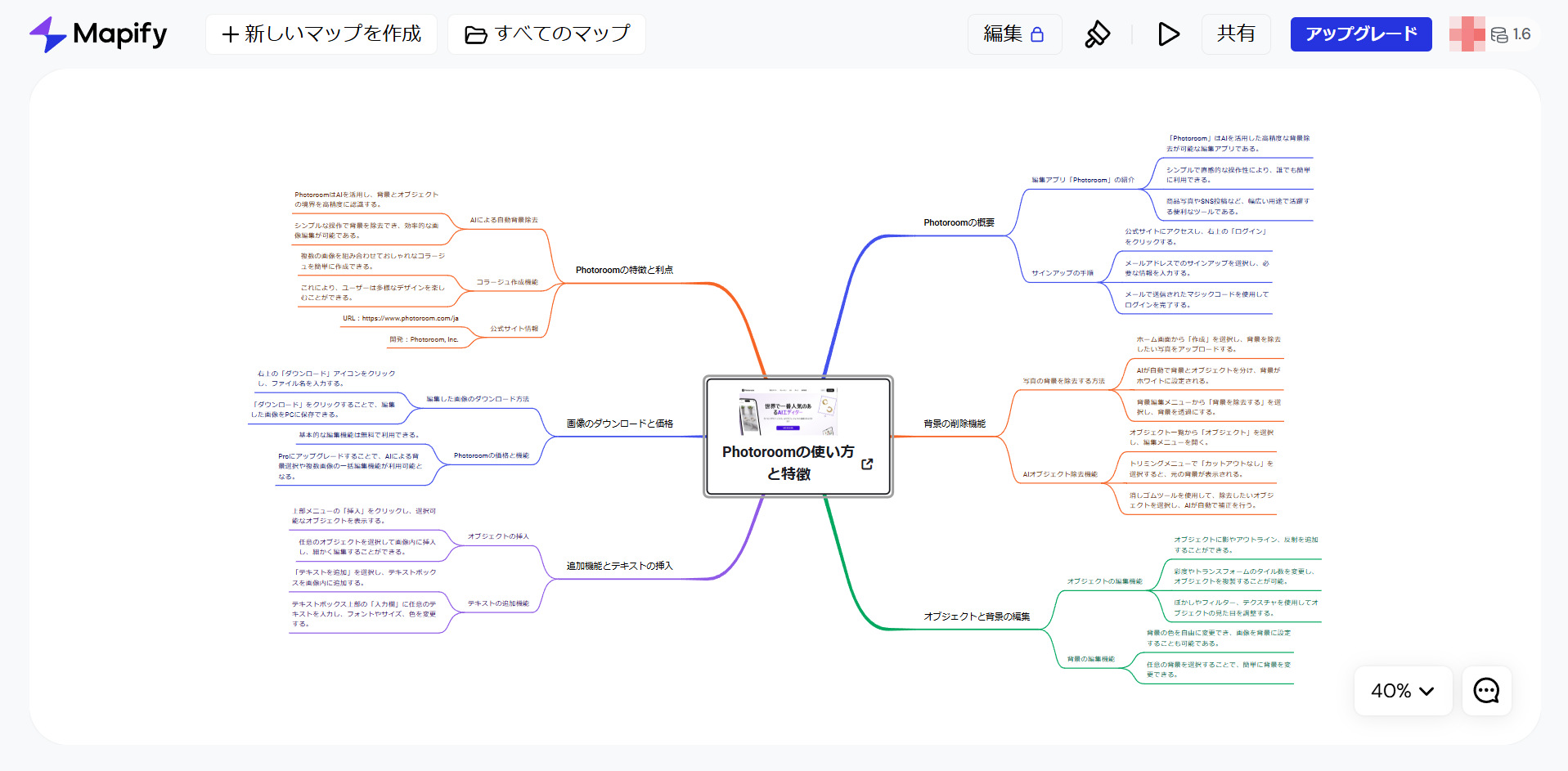
エクスポート
生成したマインドマップをエクスポートできます。右上の「共有」をクリックしましょう。
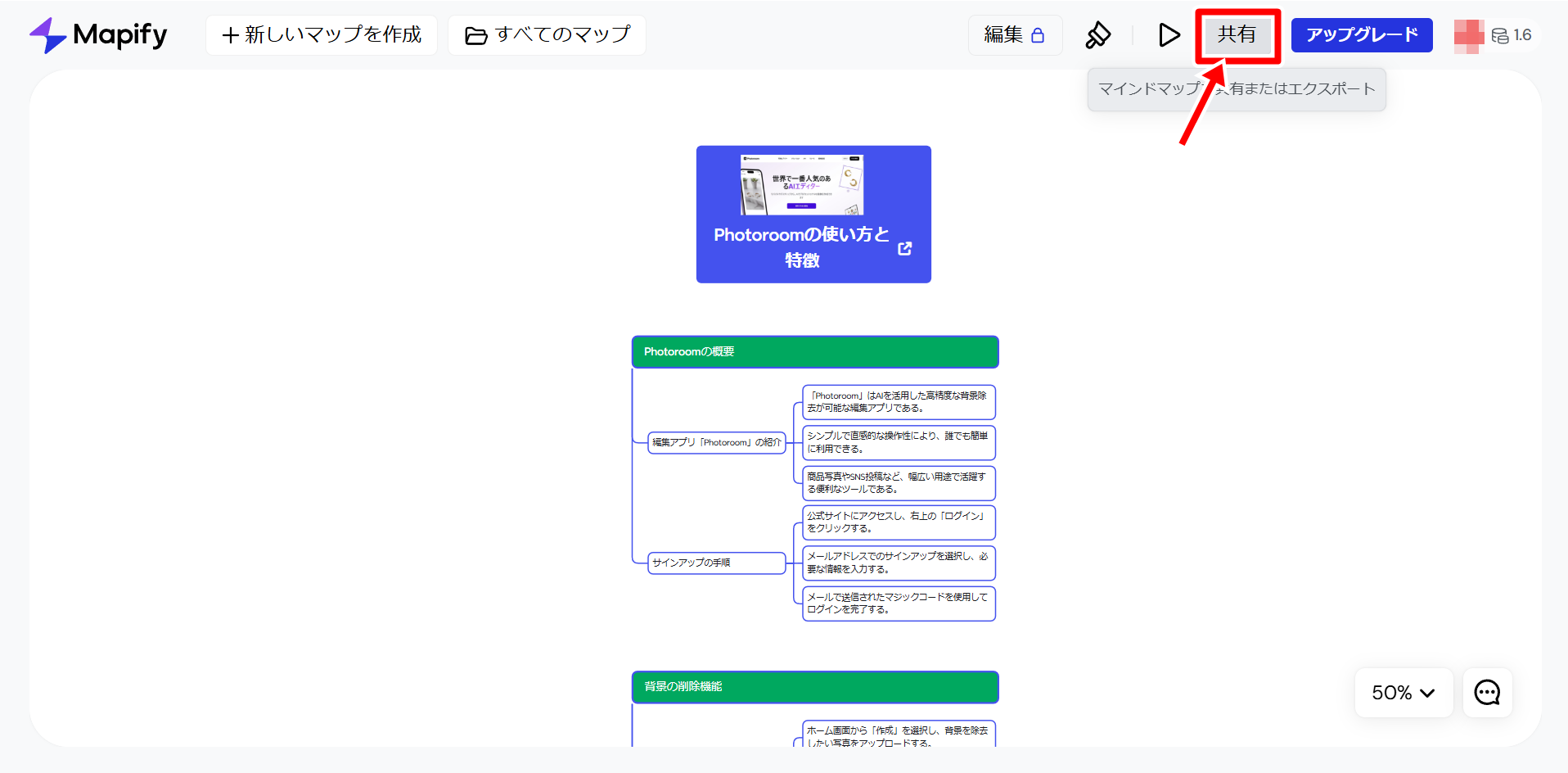
「エクスポート」タブを選択し「画像」をクリックします。画像はPNG形式となります。
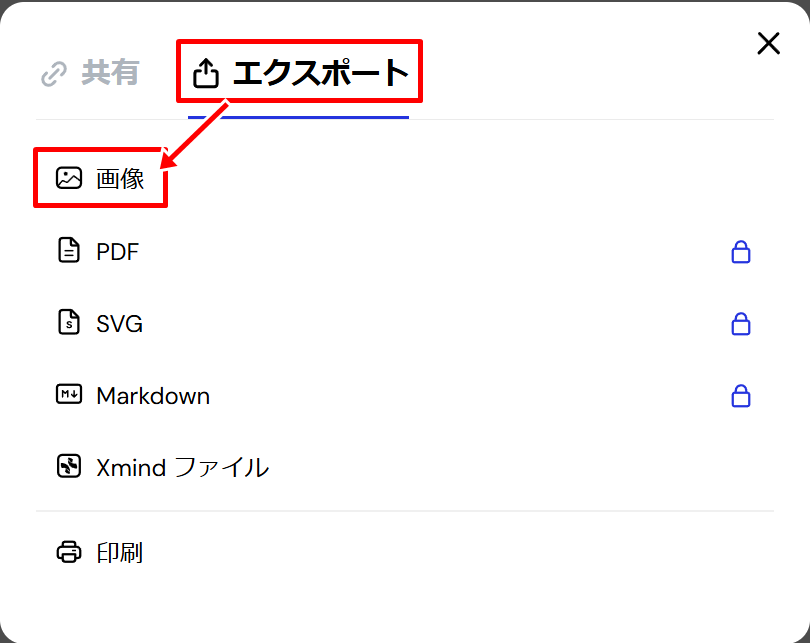
エクスポートの設定画面が表示されます。特に問題がなければ下部の「エクスポート」をクリックしましょう。
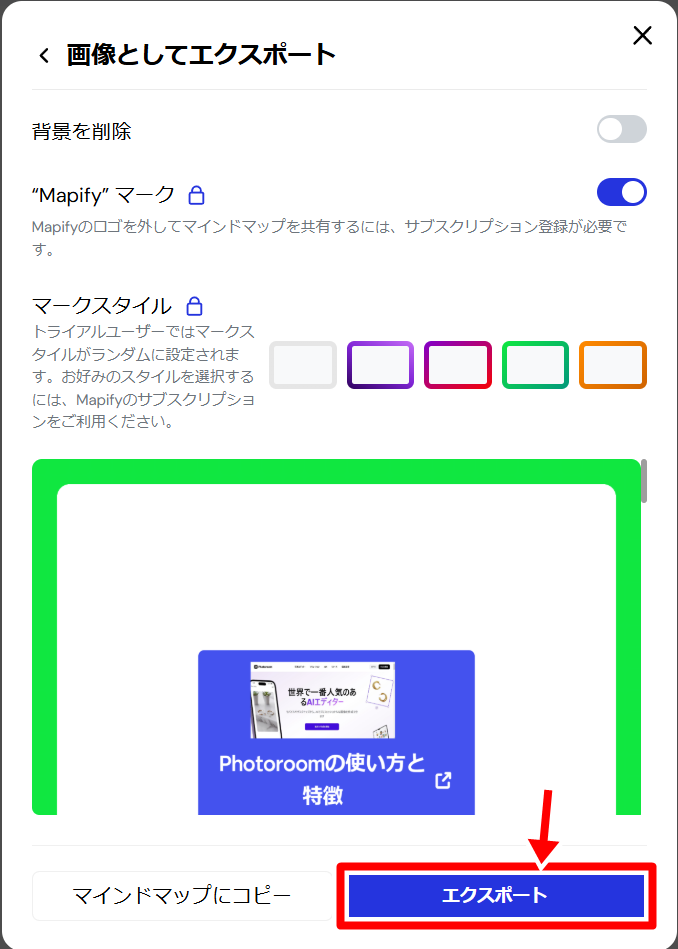
PCのダウンロードフォルダにマインドマップの画像がエクスポートされました。
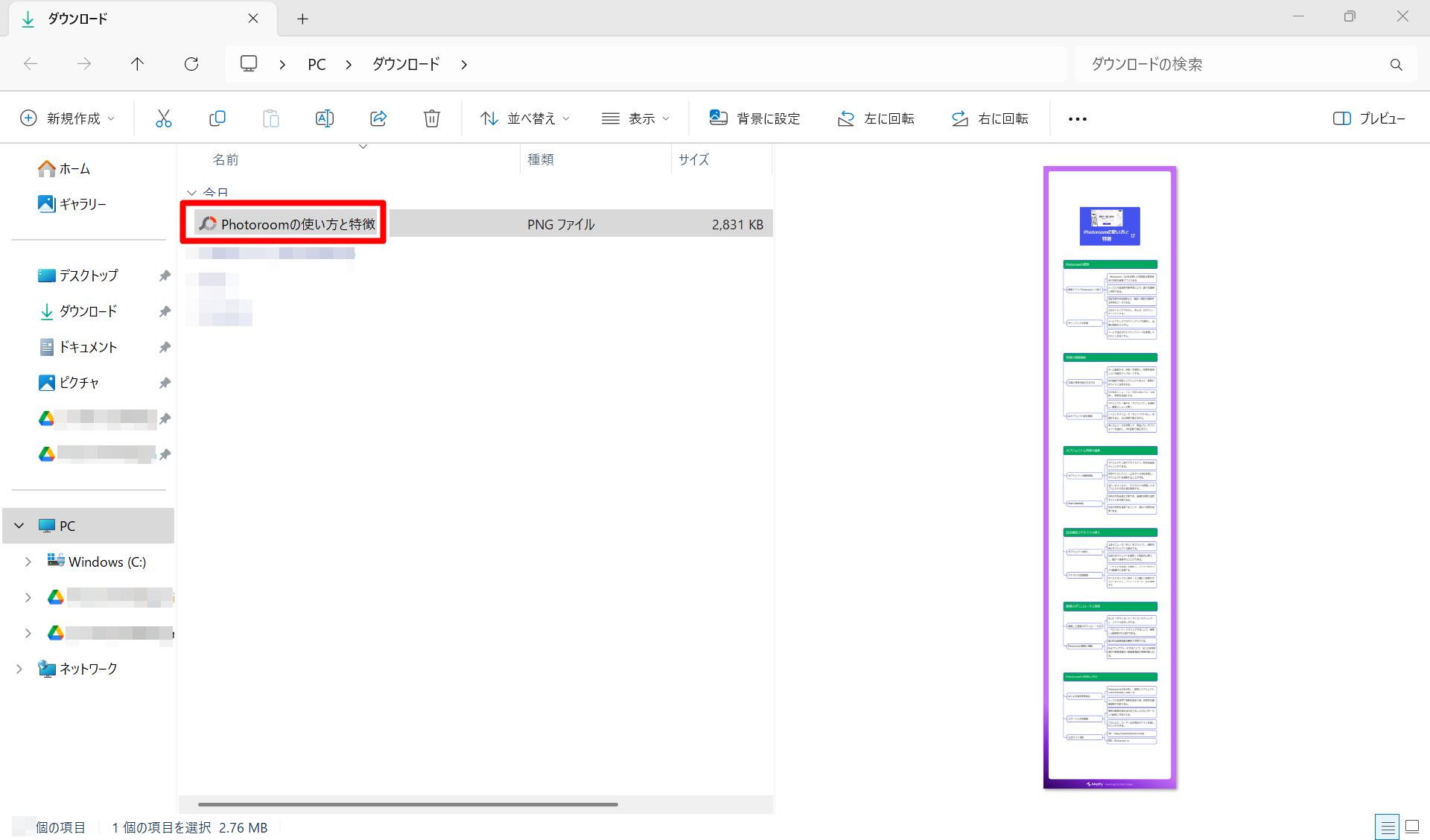
Mapifyの特徴
Mapifyはシンプルで直感的な操作が可能なマインドマップ作成ツールです。テキストだけでなく画像や動画からもマップを生成できます。また、AIによる自動生成機能がメインであるため類似アプリと比べ手動入力の手間が少なく、短時間で視覚的に整理されたマップを作成可能です。自動生成後は手動でカスタマイズできるため、用途に応じた柔軟な編集が可能です。
Mapifyの価格
基本的な編集機能は無料で利用できますが、AI生成機能は10クレジットまでに限られます。Basicプラン等にアップグレードすることで、クレジット数の増加、エクスポート形式の選択、画像からの要約、細かな編集等の機能が利用可能となります。
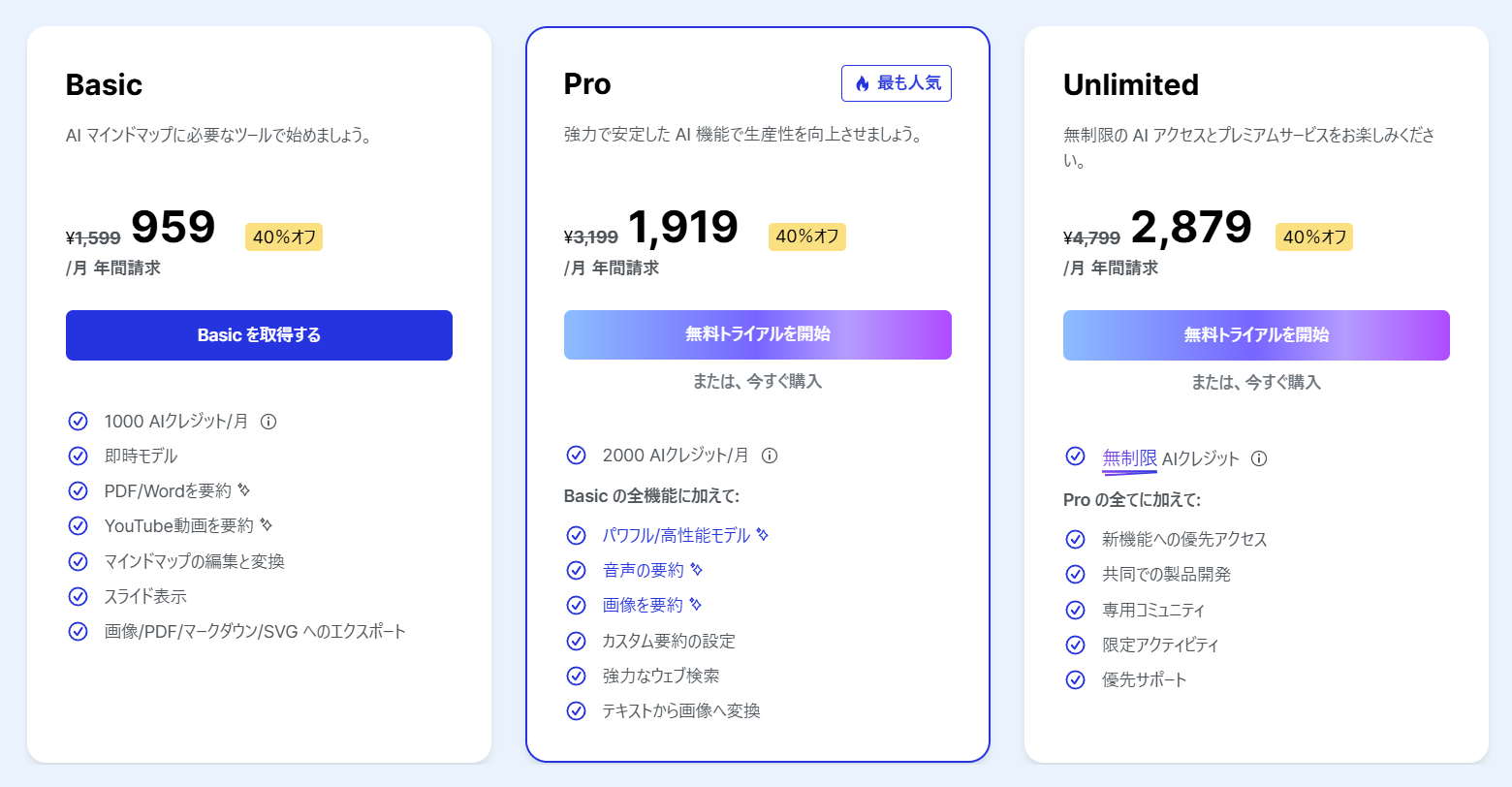
Mapifyのサイト情報
URL:https://mapify.so/ja
開発:SUPERMIND PTE. LIMITED
Mapifyの評判
レビューを書く | |
まだレビューはありません。最初のレビューを書いてみませんか?
